Page 1

TomTom VIO
Gebruikershandleiding
Page 2

Inhoud
Welkom bij navigatie met TomTom 5
Starten 6
Je TomTom VIO opstarten ....................................................................................... 6
Je VIO-systeem verbinden en koppelen ........................................................................ 7
Opnieuw verbinding maken met je VIO-systeem ............................................................. 7
Je VIO-systeem verbinden met een andere telefoon ........................................................ 7
Taal................................................................................................................... 8
Informatie naar TomTom verzenden ........................................................................... 8
Informatie over TomTom Services .............................................................................. 8
Je VIO bijwerken ................................................................................................... 8
Een kaart downloaden ............................................................................................ 9
Locatievoorzieningen ............................................................................................. 9
Je VIO-systeem bevestigen ..................................................................................... 10
Je systeem opladen ............................................................................................. 10
Afsluiten of in de achtergrond gebruiken ................................................................... 10
Je VIO-systeem resetten ........................................................................................ 10
Om hulp vragen .................................................................................................. 11
Een headset gebruiken .......................................................................................... 11
Inkomende oproepen ............................................................................................ 12
Inhoud van het scherm 13
De kaartweergave van de VIO-app ............................................................................ 13
Het scherm van het VIO-systeem ............................................................................. 15
Het hoofdmenu van de app .................................................................................... 16
Mijn TomTom VIO ................................................................................................ 17
Het snelmenu ..................................................................................................... 18
Volumebeheer .................................................................................................... 18
Verkeersinformatie 19
Info over TomTom Traffic ...................................................................................... 19
De verkeerssituatie bekijken op de kaart ................................................................... 19
De verkeerssituatie op je route bekijken.................................................................... 20
Verkeersincidenten .............................................................................................. 21
Geavanceerd rijstrookadvies .................................................................................. 22
Waarschuwing wanneer je een file nadert .................................................................. 22
Snel zoeken gebruiken 23
Informatie over de zoekfunctie ............................................................................... 23
Zoekopdrachten invoeren ...................................................................................... 23
Werken met zoekresultaten ................................................................................... 25
Informatie over postcodes ..................................................................................... 26
Informatie over mapcodes ..................................................................................... 27
Lijst van pictogrammen voor POI-typen ..................................................................... 27
Een route plannen 31
Een route naar een adres, een POI of een contactpersoon plannen met de zoekfunctie........... 31
Een route plannen naar een stadscentrum .................................................................. 32
2
Page 3
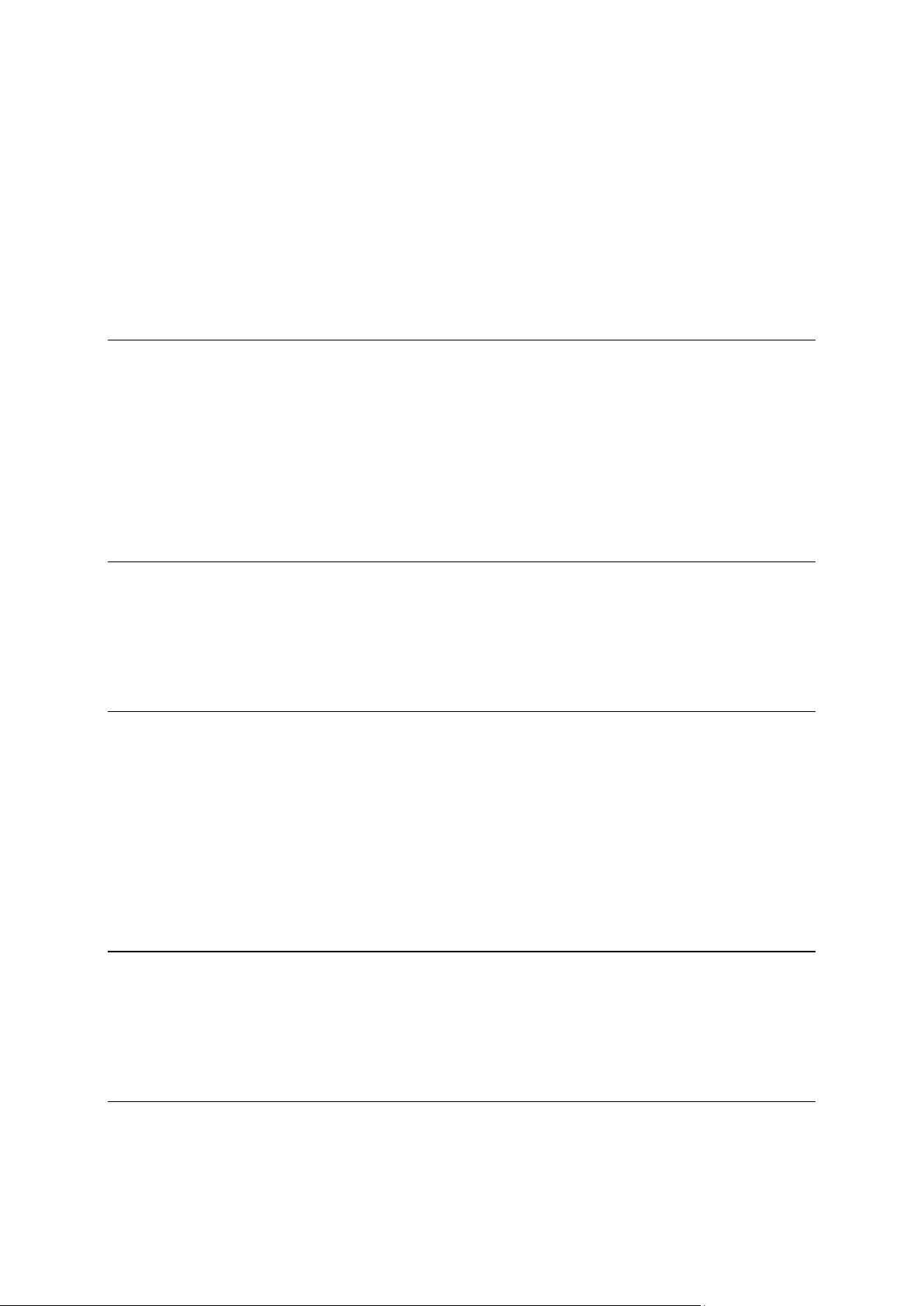
Een route plannen met behulp van de kaart ................................................................ 34
Een route plannen met behulp van Mijn plaatsen ......................................................... 34
Het selecteren van een opgeslagen locatie op je VIO-systeem.......................................... 35
Een route plannen op basis van een contactpersoon ...................................................... 36
Een route plannen vanuit je contactpersonenapp ......................................................... 36
Een route plannen met coördinaten .......................................................................... 37
Een route plannen met een mapcode ........................................................................ 38
Een alternatieve route zoeken ................................................................................ 38
Een route van tevoren plannen ............................................................................... 39
Een benzinestation zoeken ..................................................................................... 40
Je route wijzigen 42
Het menu Huidige route ........................................................................................ 42
Een afgesloten weg vermijden ................................................................................ 43
Routetypen ........................................................................................................ 44
Route-elementen vermijden ................................................................................... 44
Een tussenstop toevoegen aan je route via het menu Huidige route ................................... 44
Een tussenstop toevoegen aan je route met behulp van de kaart ...................................... 45
De volgende tussenstop op je route overslaan ............................................................. 45
Een tussenstop uit je route verwijderen .................................................................... 45
De volgorde van tussenstops op een route wijzigen ....................................................... 45
Mijn routes 47
Informatie over Mijn routes .................................................................................... 47
Een route opslaan ................................................................................................ 47
Navigeren met een opgeslagen route ........................................................................ 48
Een tussenstop aan een opgeslagen route toevoegen met behulp van de kaart ..................... 49
Een route uit Mijn routes verwijderen ....................................................................... 49
Mijn plaatsen 50
Informatie over Mijn plaatsen ................................................................................. 50
Je thuis- of werklocatie instellen ............................................................................. 50
Je thuis- en werklocaties wijzigen ........................................................................... 51
Je contactpersonen in Mijn plaatsen ......................................................................... 52
Een locatie toevoegen vanuit Mijn plaatsen ................................................................ 52
Een locatie toevoegen aan Mijn plaatsen vanaf de kaart ................................................. 52
Een locatie toevoegen aan Mijn plaatsen met behulp van de zoekfunctie ............................ 52
Een locatie toevoegen aan Mijn plaatsen door deze te markeren ...................................... 52
Een recente bestemming verwijderen uit Mijn plaatsen ................................................. 53
Een locatie verwijderen uit Mijn plaatsen .................................................................. 53
Flitsers 54
Informatie over flitsers ......................................................................................... 54
Waarschuwingen voor flitsers ................................................................................. 54
Typen flitsers ..................................................................................................... 55
De manier wijzigen waarop je wordt gewaarschuwd ..................................................... 56
Locaties voor flitsers en gevaren bijwerken ................................................................ 56
Gevarenzones 57
Informatie over gevarenzones en risicozones ............................................................... 57
Waarschuwingen voor gevarenzones en risicozones ....................................................... 57
Typen gevarenzones en risicozones .......................................................................... 58
3
Page 4
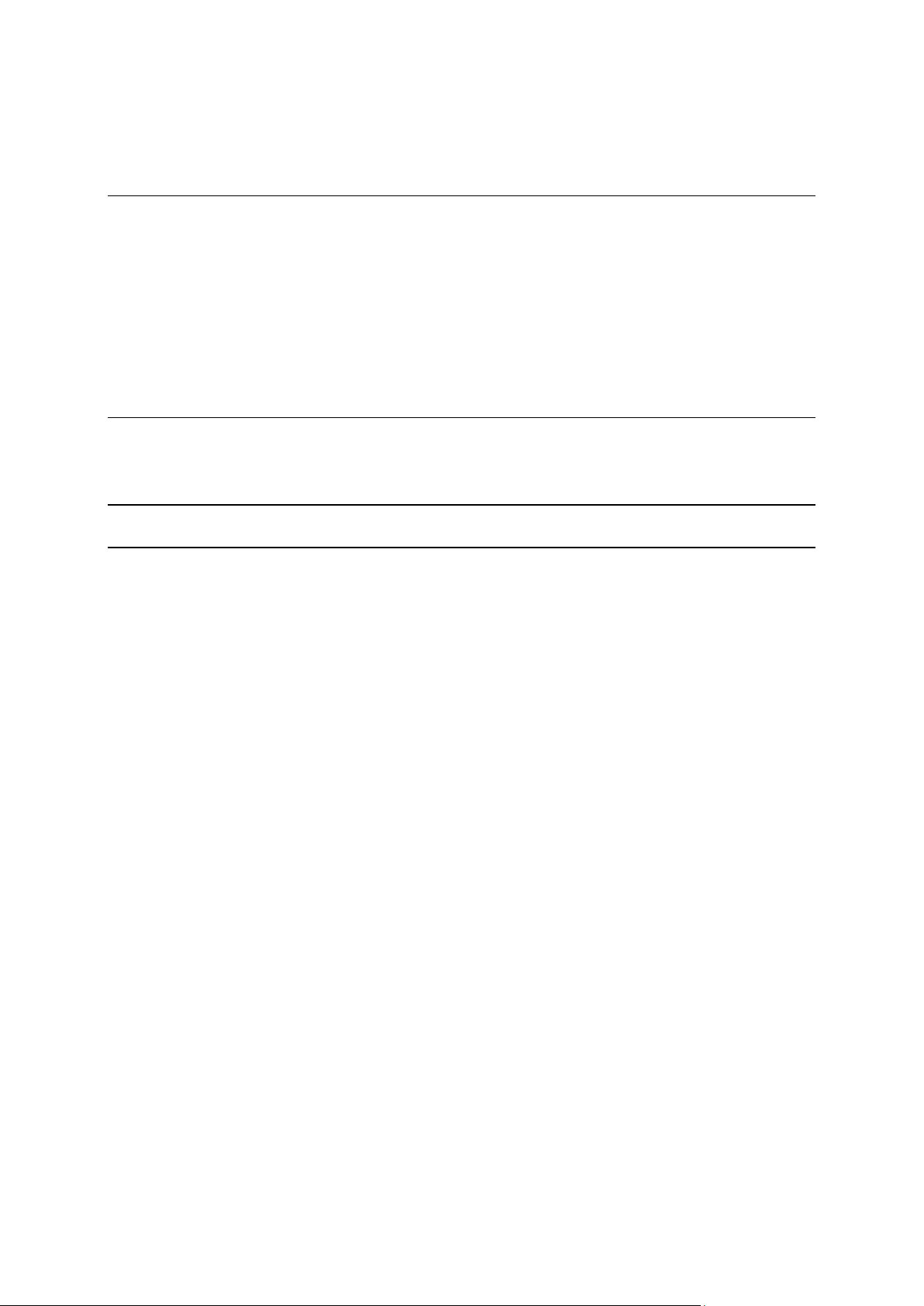
De manier wijzigen waarop je wordt gewaarschuwd ..................................................... 58
Locaties voor gevarenzones en risicozones bijwerken .................................................... 59
Instellingen 60
Uiterlijk ............................................................................................................ 60
Stemmen .......................................................................................................... 60
Kaarten ............................................................................................................ 61
Routeplanning .................................................................................................... 62
Geluiden en waarschuwingen .................................................................................. 63
Gesprekken ....................................................................................................... 64
Eenheden .......................................................................................................... 64
TomTom-account ................................................................................................ 64
Systeem ............................................................................................................ 64
Om hulp vragen 66
Ondersteuning .................................................................................................... 66
Addendum 67
Kennisgevingen over copyright 72
4
Page 5
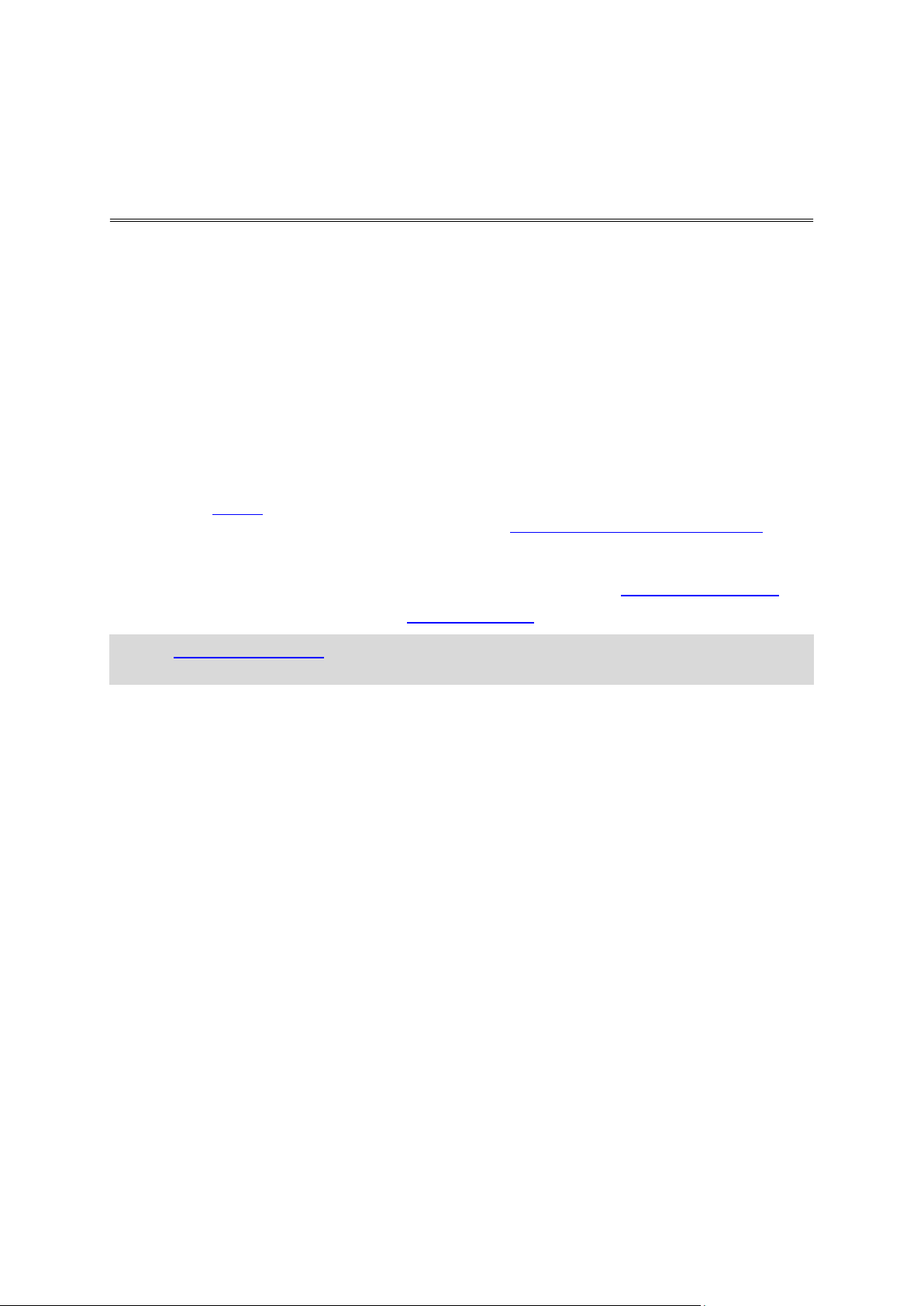
Welkom bij navigatie met TomTom
In deze gebruikershandleiding vind je alles wat je moet weten over je nieuwe TomTom VIO. Deze
gebruikershandleiding is van toepassing op de VIO-app voor iPhone en voor Android, maar houd er
rekening mee dat sommige functies mogelijk niet beschikbaar zijn in jouw appversie.
Je VIO bestaat uit een systeem dat je op je motorscooter installeert, en een app voor je
smartphone. Je kunt het systeem en de app alleen samen gebruiken, ze werken niet afzonderlijk.
Je gebruikt de app voor het plannen van een route, en de route wordt op het systeem getoond. Live
route- en verkeersinformatie wordt via je app gestreamd naar het systeem dat op je motorscooter is
geïnstalleerd. Je ziet route-instructies op het systeem en je hoort stapsgewijze instructies via je
Bluetooth-headset. We raden je aan een Bluetooth-headset te gebruiken omdat het dragen van een
hoofdtelefoon tijdens het rijden niet in alle landen is toegestaan.
Je kunt eenvoudig nieuwe plaatsen vinden en je dagelijkse woon-werkverkeer verkorten. Je weet
meteen wie er belt terwijl je telefoon in je zak zit en je kunt het systeem personaliseren in welke
stijl je maar wilt.
Het hoofdstuk Starten is een goed beginpunt. Je komt alles te weten over het installeren van je
systeem en het instellen van je app, en je krijgt ook een korte inleiding tot TomTom Services. Je
kunt TomTom Services zelfs gebruiken op je dagelijkse routes. Dit helpt je om vertragingen te
vermijden en je bestemming sneller te bereiken.
Voor informatie over wat je in de app en op het systeem ziet, ga je naar Inhoud van het scherm.
Om je eerste route te plannen, ga je naar Een route plannen.
Tip: op tomtom.com/support vind je antwoorden op veelgestelde vragen. Selecteer de naam van
de app in de lijst of voer een zoekterm in.
Veel leesplezier en vooral veel plezier met je nieuwe VIO!
5
Page 6
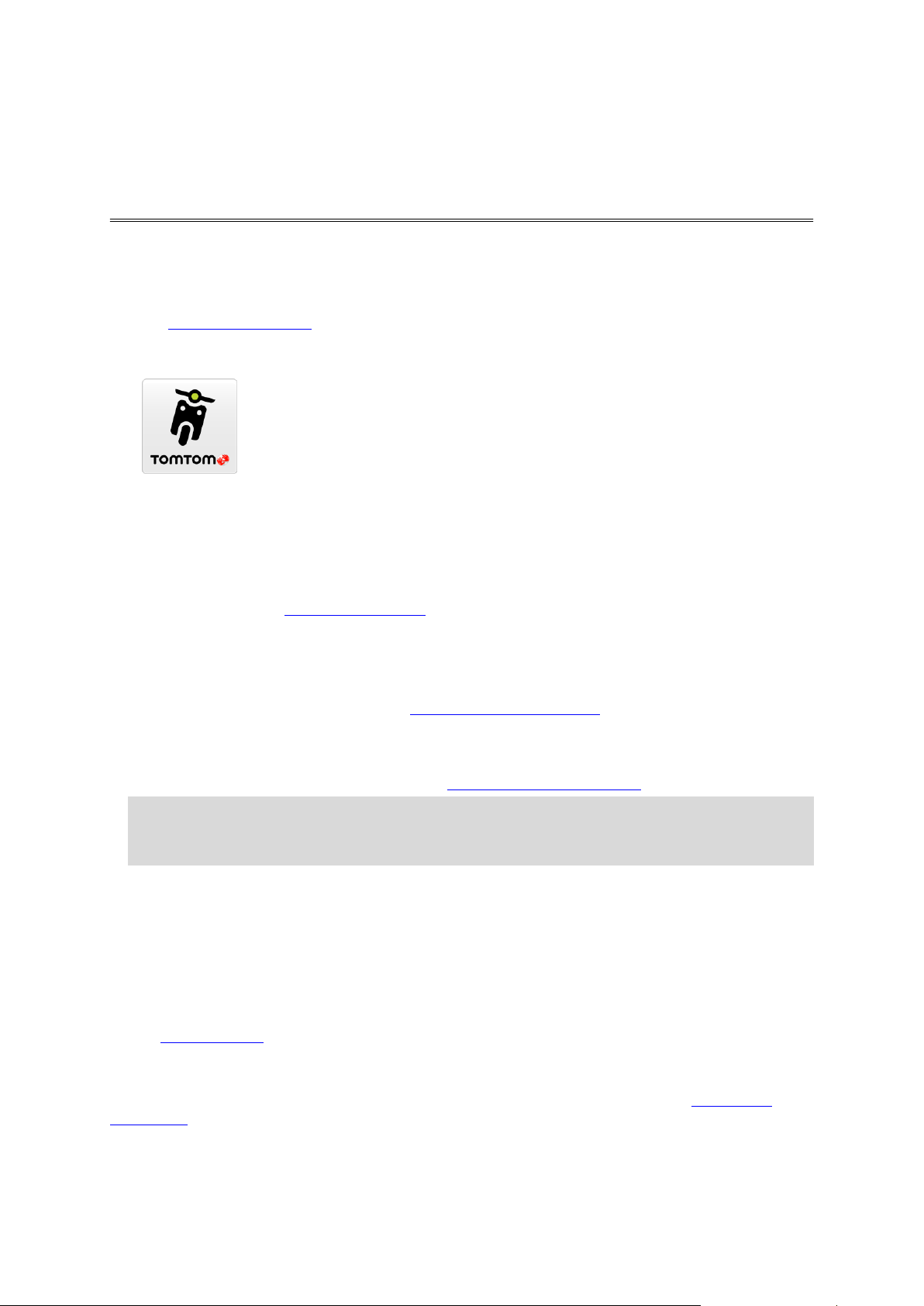
VIO
Tik op deze knop op je smartphone om de VIO-app te starten.
Starten
Je TomTom VIO opstarten
De VIO-app installeren
Ga naar tomtom.com/vioapp op je smartphone en volg de instructies om de app te installeren.
De VIO-app starten
De VIO-app voor het eerst starten
Wanneer je de VIO-app voor het eerst start, krijg je de volgende schermen te zien:
Verbinding maken - sluit je telefoon aan op je VIO-systeem.
Schakel Bluetooth in - je moet Bluetooth aan hebben staan om je VIO-systeem te kunnen
gebruiken.
Algemene voorwaarden - je moet akkoord gaan met de algemene voorwaarden voordat je de
app kunt gebruiken.
Je gegevens - je wordt gevraagd of je je gegevens wilt verzenden naar TomTom. Als je ervoor
kiest om je gegevens niet te verzenden, kun je nog steeds routes plannen maar kun je niet
gebruikmaken van TomTom Services. Selecteer Ja om je gegevens te verzenden.
Download een kaart - je wordt gevraagd welke kaart je wilt installeren. Selecteer de kaart die
je wilt gebruiken. Je kunt op ieder moment andere kaarten downloaden.
Belangrijk: een kaart is een groot bestand en het downloaden kan even duren. We raden je
aan een kaart te downloaden via een Wi-Fi-verbinding om hoge datakosten te voorkomen. Je
moet minstens één kaart downloaden om VIO te kunnen gebruiken.
Kies Kaartkleur en Kies routekleur - kies de kleuren die bij je stijl of bij de kleur van je
voertuig passen. Je kunt de kleuren later altijd wijzigen in het menu Instellingen.
TomTom-account - meld je aan bij je bestaande TomTom-account of maak een nieuw account
aan.
Snelwegen - kies of je snelwegen wilt gebruiken in je geplande routes.
Telefoongesprekken - je VIO kan tonen wie je belt. Dit scherm zie je alleen in de VIO-app voor
iPhone omdat je een tweede Bluetooth-verbinding moet instellen. Deze stap is niet vereist voor
Android-telefoons.
De kaartweergave.
Het inschakelen van het VIO-systeem
Druk op de knop aan de achterkant van het VIO-systeem. Als je systeem niet start, laad je het
systeem op.
6
Page 7

De VIO-app is al eerder gestart
Als je je VIO al hebt ingesteld, start je de app en schakel je het systeem in. Er wordt automatisch
verbinding gemaakt. Vergeet niet om Bluetooth in te schakelen op je telefoon. Als je ook
locatievoorzieningen inschakelt, wordt je positie de eerste keer sneller bepaald.
Het VIO-systeem uitschakelen
Druk de knop snel in om je systeem voor korte tijd uit te schakelen. Houd de knop 3 seconden
ingedrukt om je systeem in de slaapstand zetten als je het langere tijd niet gebruikt.
Je VIO-systeem verbinden en koppelen
Voordat je je VIO-systeem en de app kunt gebruiken, moet je je systeem via Bluetooth koppelen
met je telefoon.
Doe het volgende om het systeem te koppelen:
1. Open de VIO-app.
2. Schakel je VIO-systeem in.
3. Volg de instructies op het scherm om je systeem te verbinden en te koppelen.
Opnieuw verbinding maken met je VIO-systeem
Je hoeft je VIO-systeem alleen te verbinden en te koppelen met je telefoon als je het voor het eerst
gebruikt. Als je je systeem de volgende keer inschakelt, zal het automatisch verbinding maken met
je telefoon.
Doe het volgende als je systeem niet automatisch verbinding maakt:
1. Zorg dat Bluetooth is ingeschakeld op je telefoon.
2. Schakel je VIO-systeem in.
De motorscooter wordt getoond op het scherm van het systeem.
Opmerking: als je een telefoonsymbool op je systeem ziet, schakel je je systeem uit en weer
in. Als je een telefoonsymbool blijft zien, moet je de fabrieksinstellingen van je VIO-systeem
herstellen.
3. Start je VIO-app.
4. Tik op de knop van je VIO-systeem om het scherm Mijn TomTom VIO te openen.
5. Tik op Probeer opnieuw te koppelen.
Je systeem zou met je telefoon moeten worden gekoppeld. Als je systeem niet koppelt, ga je
verder met de volgende stappen.
6. Selecteer TomTom VIO in de lijst met apparaten.
7. Tik op het selectievakje op het scherm van het systeem en op Koppel in de app.
Je VIO-systeem maakt verbinding met je telefoon.
Je VIO-systeem verbinden met een andere telefoon
Doe het volgende om je VIO-systeem met een andere telefoon te gebruiken:
1. Schakel Bluetooth uit op de telefoon die is verbonden met je VIO-systeem.
Het telefoonsymbool wordt op het scherm van het systeem weergegeven.
2. Wacht 60 seconden totdat de koppelingsmodus van je VIO-systeem wordt geactiveerd.
7
Page 8
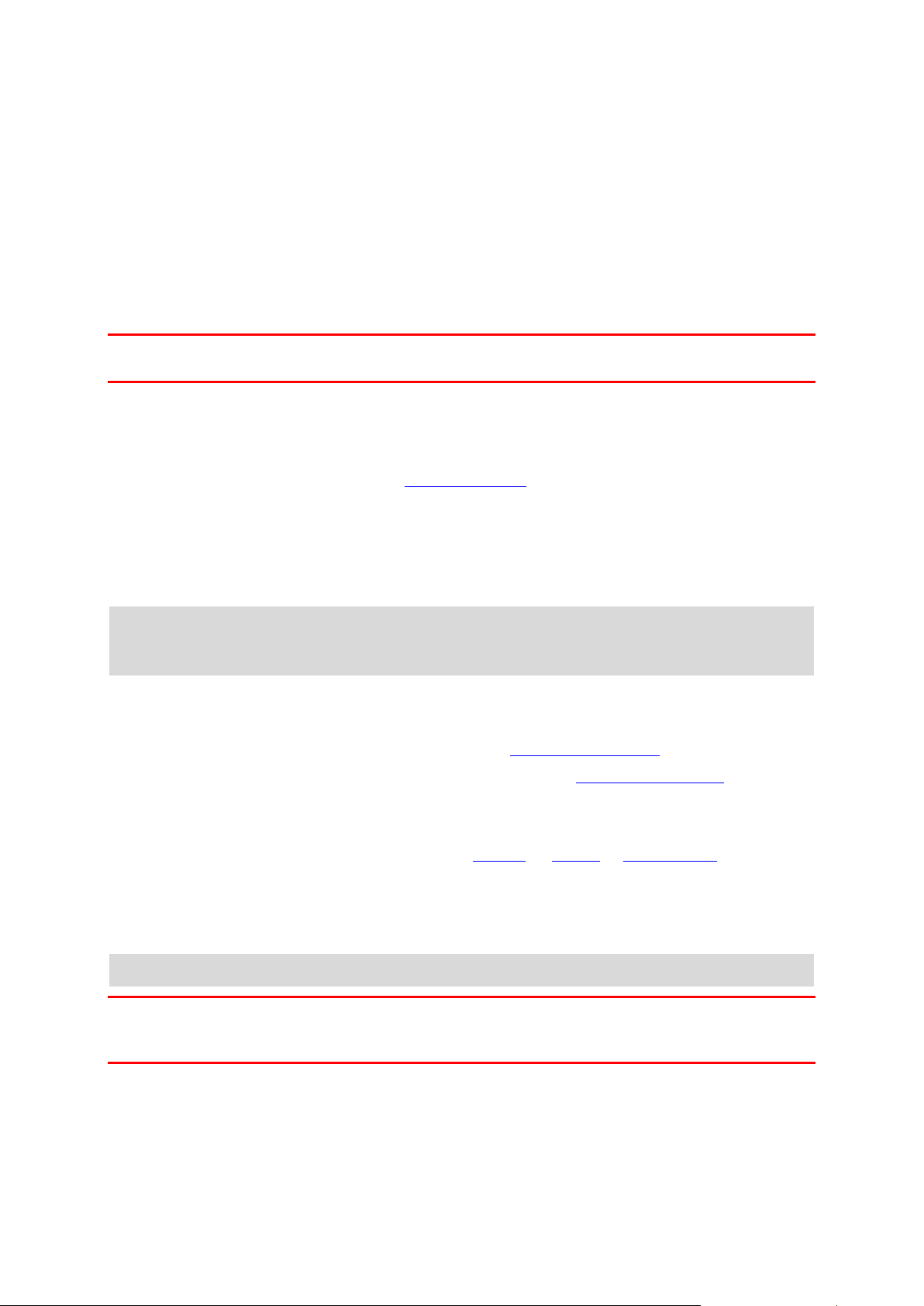
3. Zorg dat Bluetooth is ingeschakeld op je andere telefoon.
4. Volg de instructies op het scherm om je systeem te verbinden en te koppelen.
Taal
De taal die voor knoppen en menu's op de VIO wordt gebruikt, is de taal die je hebt geselecteerd in
de instellingen van je telefoon. Als de geselecteerde taal niet door de VIO wordt ondersteund,
wordt Engels gebruikt.
Als je de taal van de telefoon wijzigt, is de stem die wordt gebruikt voor gesproken instructies en
andere route-instructies op de VIO mogelijk niet compatibel met de nieuwe taal. Je wordt gevraagd
een geschikte stem te downloaden.
Belangrijk: een stem is een groot bestand en het downloaden kan even duren. We raden je aan een
stem te downloaden via een Wi-Fi-verbinding, om hoge datakosten te voorkomen.
Informatie naar TomTom verzenden
Als je de app voor het eerst start of je de app hebt gereset, wordt je gevraagd om toestemming
voor het verzenden van je locatie naar TomTom en het verzenden van informatie over hoe je de
app gebruikt. We gebruiken je locatie om TomTom Services in de buurt of op je route aan te bieden
en om je kaart up-to-date te houden. We krijgen inzicht in hoe je de app gebruikt, waardoor we
deze verder kunnen verbeteren.
Selecteer Meer informatie in het instellingenscherm Verzend informatie voor meer informatie over
hoe we je informatie gebruiken.
in het instellingenscherm Verzend informatie kun je kiezen welke informatie je deelt.
Let op: als je ervoor kiest geen informatie over je locatie naar ons te verzenden, ontvang je onze
services niet meer. Dit komt doordat services de locatie van je systeem naar TomTom moeten
verzenden om de verkeersinformatie te ontvangen voor de locatie waar je je bevindt.
Extra informatie
Wanneer je vermoedt dat je gegevens niet worden gebruikt voor het doel waarvoor je deze aan
TomTom hebt verstrekt, neem je contact met ons op via tomtom.com/support.
Ga voor de meest recente en meer gedetailleerde informatie naar tomtom.com/privacy.
Informatie over TomTom Services
TomTom Services geeft je realtime informatie over verkeer en flitsers of gevarenzones op je route.
Je kunt TomTom Services zelfs gebruiken op je dagelijkse routes. Dit helpt je om vertragingen te
vermijden en je bestemming sneller te bereiken.
Wanneer je telefoon is verbonden met internet, heb je via je VIO altijd verbinding met TomTom
Services. Je hoeft niets te doen om TomTom Services te activeren.
Let op: sommige TomTom Services zijn mogelijk niet beschikbaar op je huidige locatie.
Belangrijk: om TomTom Services te gebruiken, heb je een permanente gegevensverbinding nodig.
Het is mogelijk dat je netwerkprovider je kosten berekent voor het gebruik van een draadloze
gegevensverbinding.
Je VIO bijwerken
Je kunt instellen dat je VIO-app automatisch wordt bijgewerkt of je kunt handmatig controleren of
er een update beschikbaar is door naar de app store te gaan.
8
Page 9
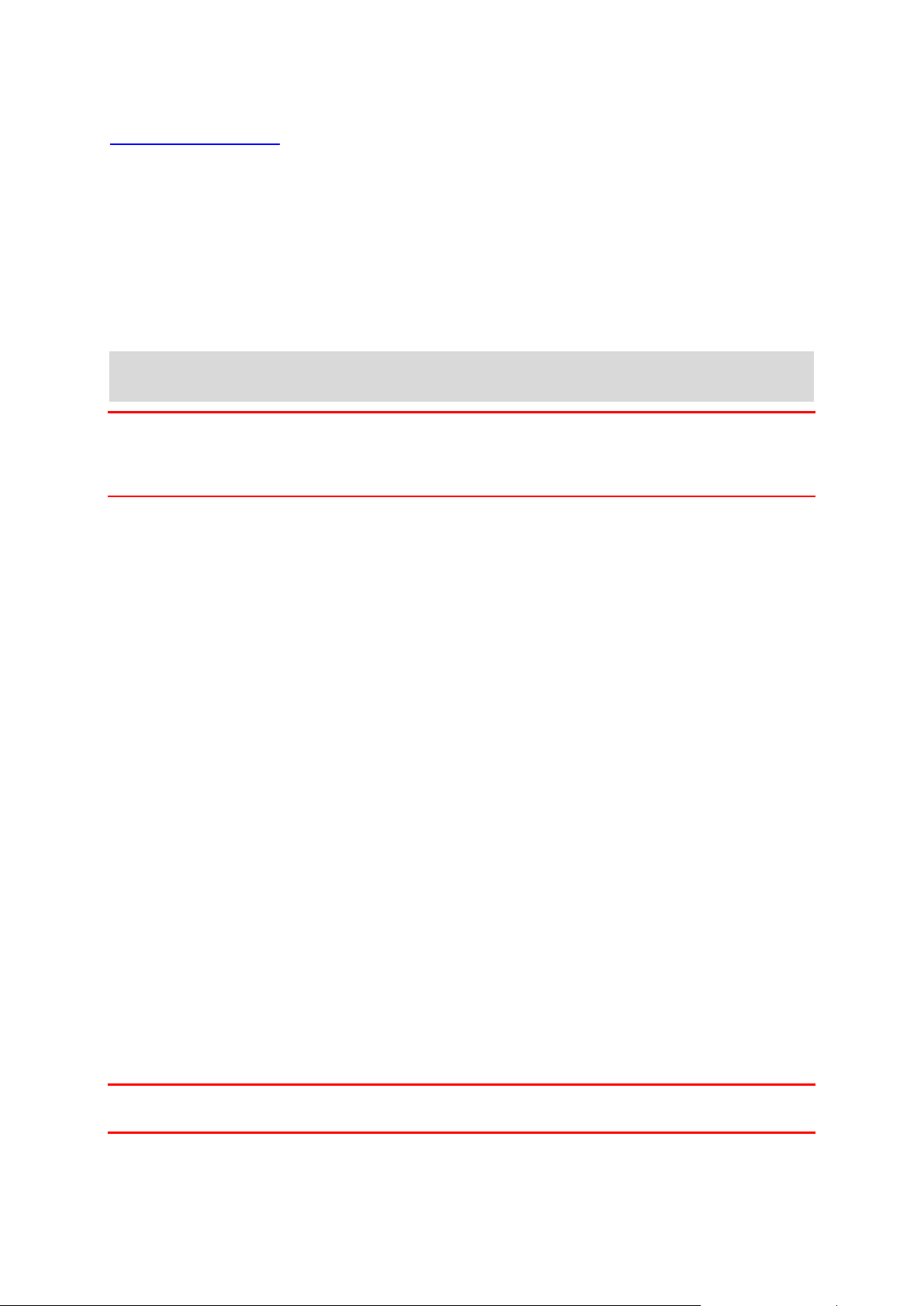
Vergeet niet om de nieuwste versie van deze handleiding te downloaden op
tomtom.com/downloads.
Een kaart downloaden
Wanneer je de VIO start, moet je een kaart downloaden. Kies een kaart in de lijst met kaarten die
worden weergegeven voor je huidige locatie. Je kunt Alle kaarten selecteren om een lijst te
bekijken met alle kaarten die beschikbaar zijn.
Selecteer een kaart en selecteer vervolgens Download om de kaart te downloaden. De kaart wordt
opgeslagen in het interne of externe geheugen van je telefoon, afhankelijk van waar er het meeste
ruimte beschikbaar is. De locatie waarop je kaart wordt opgeslagen, kan niet worden gewijzigd. We
raden je aan om de kaart op te slaan in het interne geheugen.
Tip: sommige kaarten zijn erg groot. Als je niet veel ruimte hebt op je apparaat, kies je een
kaart waarmee alleen het gewenste gebied wordt gedekt.
Belangrijk: een kaart is een groot bestand en het downloaden kan even duren. We raden je aan een
kaart te downloaden via een Wi-Fi-verbinding om hoge datakosten te voorkomen. Als het
downloaden eenmaal is gestart, moet je de volledige kaart downloaden voordat je de VIO kunt
gebruiken.
Je kunt een kaartdownload op elk gewenst moment tijdelijk onderbreken. Als de verbinding met
Wi-Fi wordt verbroken, wordt het downloaden automatisch tijdelijk onderbroken om hoge
datakosten te voorkomen. Je moet de VIO tijdens de onderbreking geopend houden, anders gaat het
deel van de kaart dat je al hebt gedownload verloren. Je kunt tijdens het pauzeren andere apps
gebruiken.
Als de verbinding met Wi-Fi wordt verbroken, kun je ervoor kiezen om door te gaan met downloaden via je mobiele netwerkverbinding.
Wanneer het downloaden is voltooid, selecteer je OK om de VIO te starten.
Kaartupdates
Als een kaart beschikbaar is, wordt het scherm Kaartupdate weergegeven als je de VIO start. De
volgende opties worden weergegeven:
Selecteer Update om de update te downloaden.
Selecteer Niet nu als je de volgende keer wanneer je de app start over de huidige kaartupdate
wilt worden geïnformeerd.
Selecteer Sla update over om de oude kaart te blijven gebruiken. Je kunt ervoor kiezen de
volgende versie van de kaart te downloaden wanneer deze beschikbaar is.
Locatievoorzieningen
Je VIO gebruikt eerst locatievoorzieningen op je telefoon om snel je locatie te vinden en gebruikt
daarna je VIO-systeem om je locatie te vinden en te volgen. Als locatievoorzieningen op je telefoon
zijn uitgeschakeld, dan wordt alleen je VIO-systeem gebruikt om je locatie te vinden en kan het
ongeveer 30 seconden duren voordat je huidige locatie op de kaart wordt getoond.
Voor een goede satellietontvangst gebruik je je VIO-systeem buitenshuis en houd je het rechtop.
Grote objecten, zoals hoge gebouwen, kunnen de ontvangst soms verstoren.
In gebieden waar Locatievoorzieningen niet goed functioneert, zoals in tunnels, is je locatie
mogelijk niet correct.
Belangrijk: je VIO kan geen route-instructies geven zolang er geen locatiegegevens beschikbaar
zijn.
9
Page 10
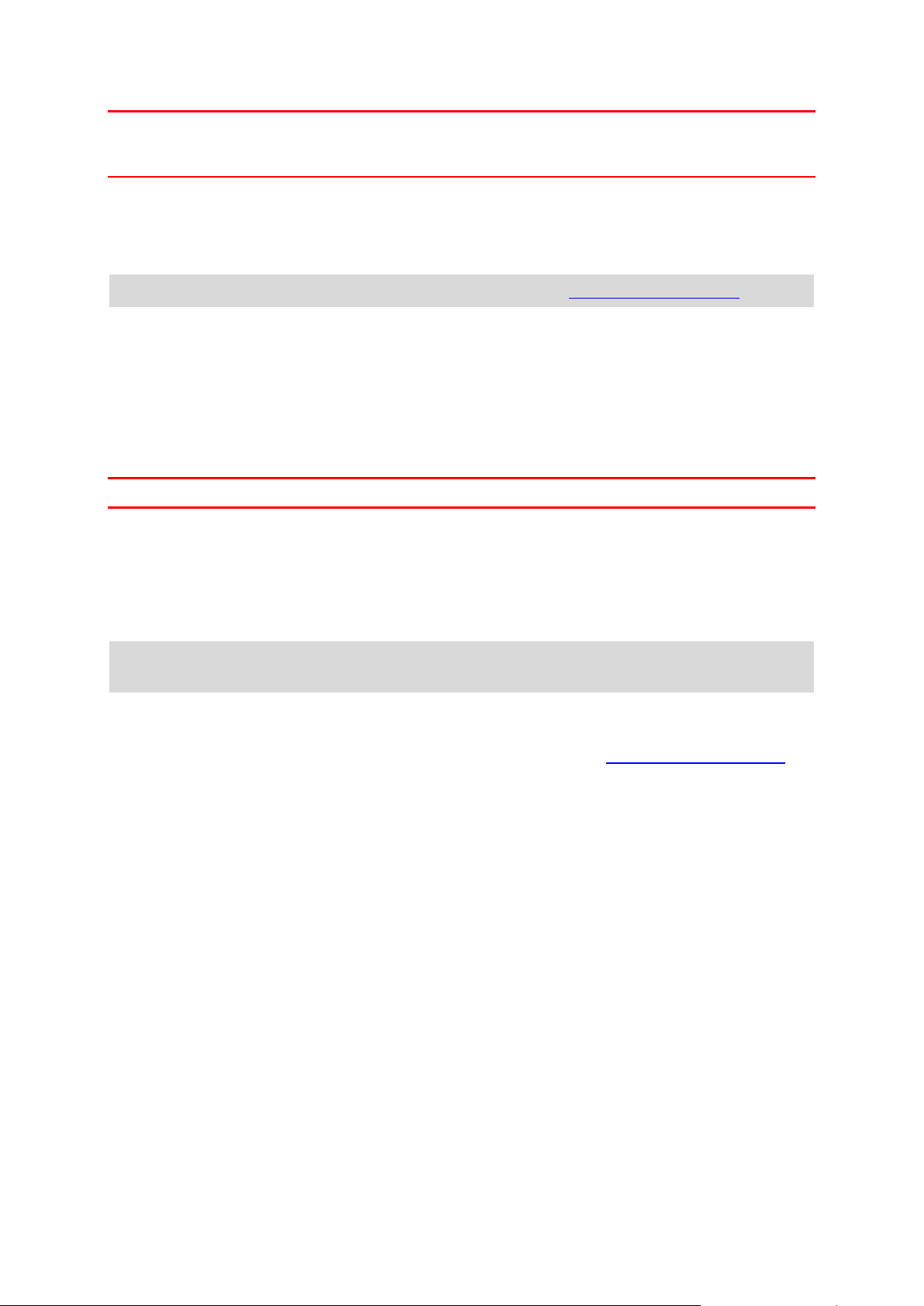
Als je systeem geen GPS-ontvangst heeft, dan gebruikt de app locatie-informatie van
Wi-Fi-netwerken of mobiele-telefoonmasten. Deze informatie wordt gebruikt voor routeplanning en
om je locatie in te schatten.
Je VIO-systeem bevestigen
Volg de instructies in de verkorte handleiding van de VIO om je VIO-systeem op je motorscooter te
bevestigen.
Tip: je kunt de verkorte handleiding van de VIO downloaden via tomtom.com/downloads.
Ga voorzichtig te werk bij het installeren van je systeem. Het systeem mag het volgende niet
blokkeren of belemmeren:
Je zicht op de weg.
De besturingselementen van je motorscooter.
Het zicht in de achteruitkijkspiegels van je motorscooter.
Je moet het systeem gemakkelijk kunnen aanraken zonder ver te moeten strekken of voorover te
leunen.
Belangrijk: zorg ervoor dat je systeem correct is geïnstalleerd voordat je gaat rijden.
Je systeem opladen
De batterij in je VIO-systeem wordt opgeladen als je het aansluit op een USB-aansluiting, zoals van
een computer of een USB-oplader. Als het systeem is aangesloten op een voedingsbron, dan kun je
het batterijniveau zien wanneer je het systeem inschakelt en wanneer je de USB-kabel aansluit en
loskoppelt.
Opmerking: gebruik UITSLUITEND de USB-kabel die werd meegeleverd bij je VIO-systeem. Andere
USB-kabels werken mogelijk niet naar behoren.
Een symbool dat aangeeft dat de batterij bijna leeg is, wordt op het VIO-systeem getoond wanneer
de batterij bijna leeg is.
In de VIO-app wordt het batterijniveau van je VIO-systeem getoond op Mijn TomTom VIO-scherm.
Afsluiten of in de achtergrond gebruiken
De VIO-app blijft actief, zelfs wanneer deze op de achtergrond wordt uitgevoerd.
Als de app op de achtergrond wordt uitgevoerd en je op een geplande route rijdt, blijf je
route-instructies zien op je VIO-systeem. Als je een headset gebruikt, blijf je instructies horen.
Op Android-apparaten sluit je de VIO-app zelf door terug te gaan naar de kaartweergave of de
reisbegeleidingsweergave en vervolgens op je telefoon op de knop voor het vorige scherm te
drukken. Selecteer Sluit om de app af te sluiten.
Op iOS-apparaten druk je op de thuisknop om de app op de achtergrond te laten uitvoeren.
De app wordt ook automatisch afgesloten na 15 minuten nadat je het VIO-systeem hebt uitges-
chakeld.
Als de app lang gepauzeerd blijft in de achtergrond, wordt de app uiteindelijk afgesloten door je
telefoon.
Je VIO-systeem resetten
Om je VIO-systeem te resetten, schakel je het uit en houd je vervolgens de Aan/Uit-knop langer dan
20 seconden ingedrukt tot het scherm 'Bezig met resetten' toont.
10
Page 11
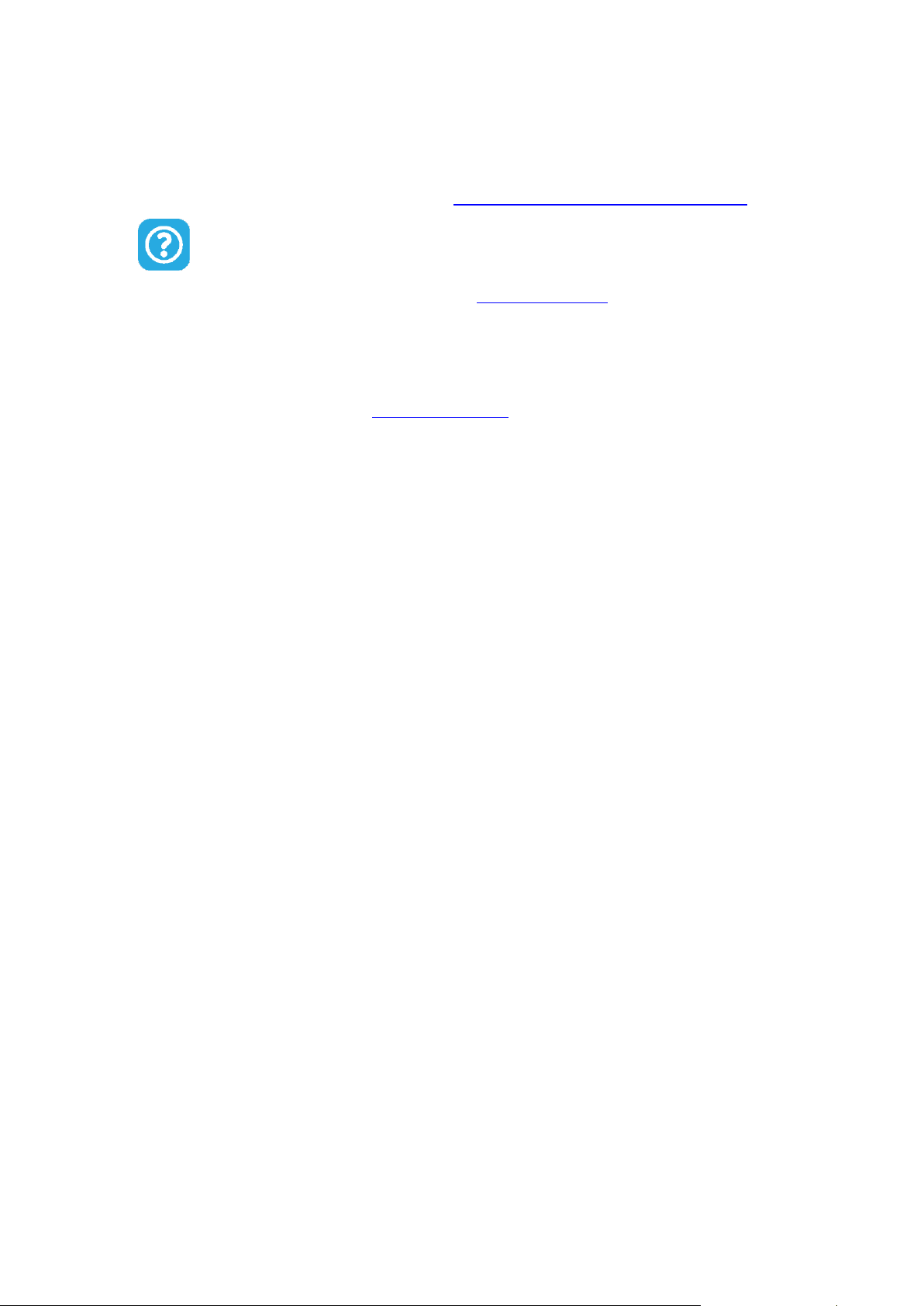
Na het resetten moet je je systeem opnieuw koppelen met je telefoon.
Om hulp vragen
Selecteer Ondersteuning in het hoofdmenu voor verschillende manieren om hulp te vragen.
Ga voor informatie over de garantie en privacy naar tomtom.com/legal.
Een headset gebruiken
Gebruik een Bluetooth-headset die speciaal is gemaakt voor een helm om gesproken instructies en
waarschuwingsgeluiden te horen. Je kunt elke headset gebruiken die compatibel is met je telefoon.
Je kunt je headset ook gebruiken om handsfree te bellen. Dit zorgt voor optimale veiligheid tijdens
je rit met je VIO.
11
Page 12
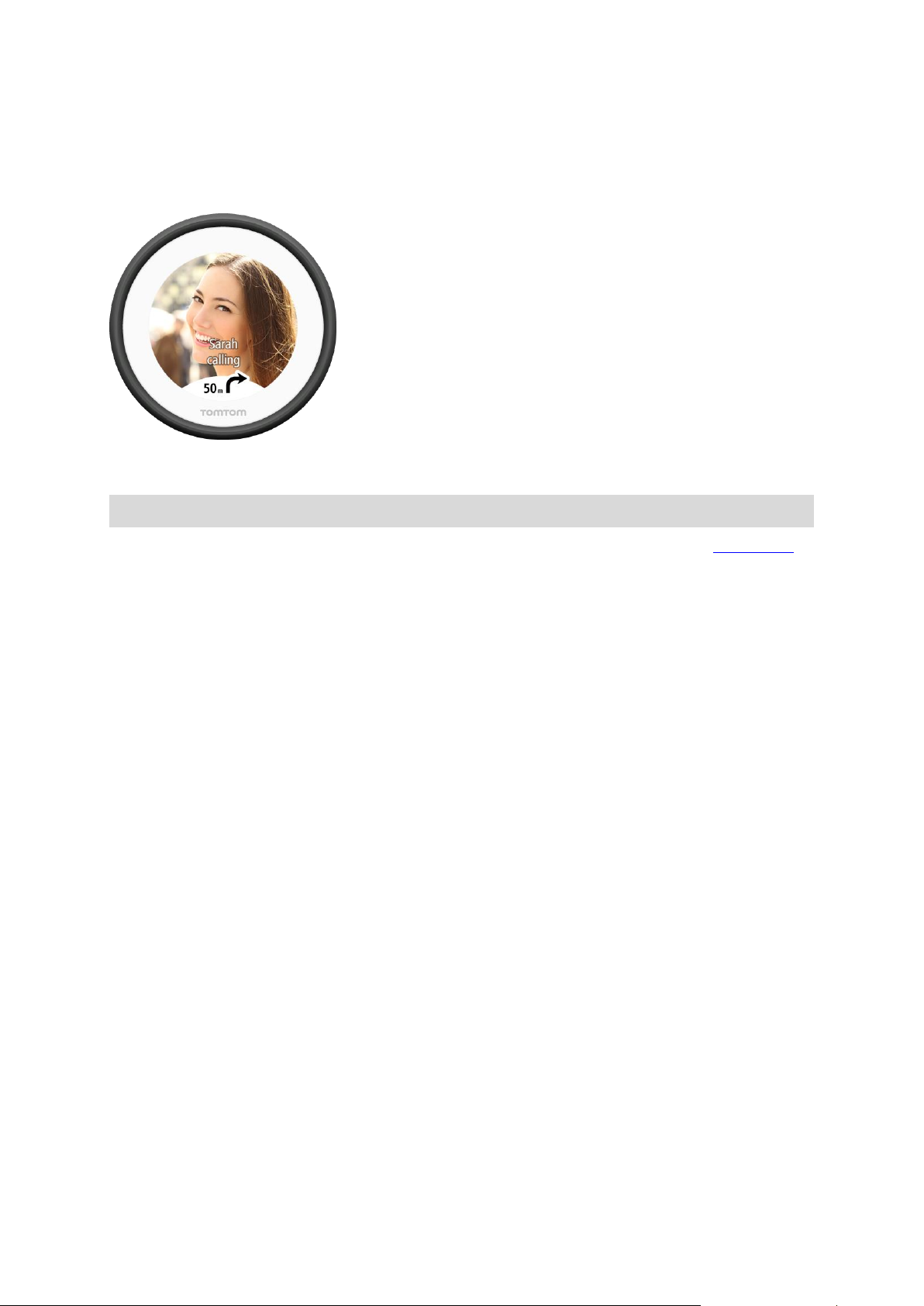
Inkomende oproepen
Je VIO-systeem kan je laten zien wanneer je wordt gebeld. Als in je lijst met contactpersonen een
afbeelding is opgenomen voor je contactpersoon, dan zie je die afbeelding ook op het scherm van
het systeem.
Je kunt met de beller praten via je Bluetooth-headset, als je headset ondersteuning biedt voor
handsfree bellen.
Opmerking: je kunt niet een contactpersoon bellen vanaf je VIO.
Je kunt oproepmeldingen in- en uitschakelen onder Telefoongesprekken in het menu Instellingen.
12
Page 13
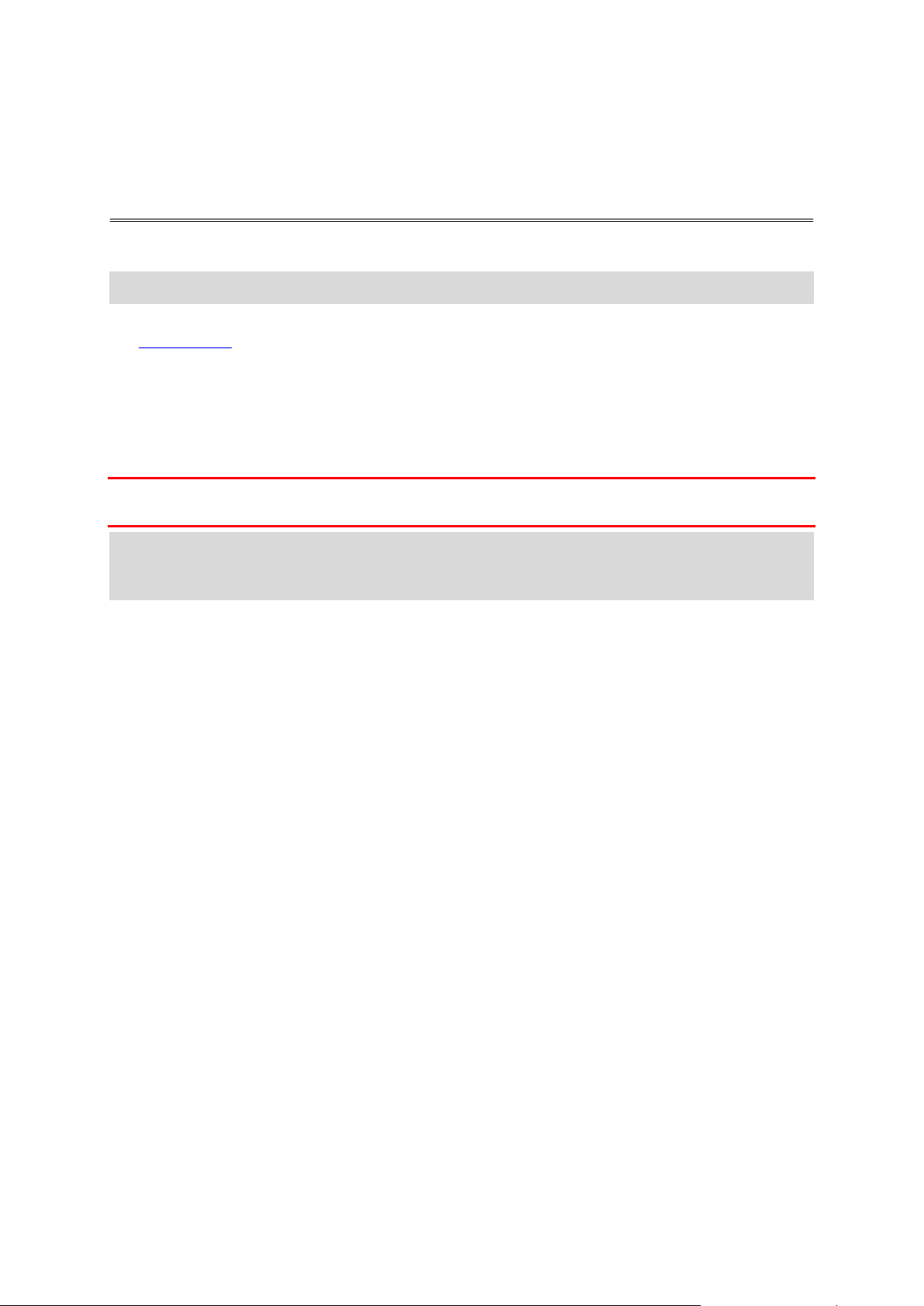
Inhoud van het scherm
De kaartweergave van de VIO-app
Opmerking: sommige functies zijn mogelijk niet beschikbaar in jouw VIO-appversie.
In de VIO-app worden op de kaart je huidige locatie en veel andere locaties getoond, zoals locaties
van Mijn plaatsen en je contactpersonen.
Je locatie en je opgeslagen plaatsen worden ook op het VIO-systeem getoond. Je contactpersonen
worden niet getoond.
Je huidige locatie wordt getoond zodra je GPS-locatie is gevonden.
Je kunt de kaartweergave van de app op dezelfde manier gebruiken als een traditionele papieren
kaart. Je kunt de kaart verplaatsen en in- of uitzoomen door deze aan te raken.
Belangrijk: alles op de kaart is interactief, met inbegrip van de route en de kaartsymbolen. Probeer
iets te selecteren en kijk wat er gebeurt!
Tip: als je een pop-upmenu wilt openen voor een item op de kaart, bijvoorbeeld een route of een
POI, selecteer je het item om het menu te openen. Als je een locatie op de kaart wilt selecteren,
selecteer je de locatie en houd je deze vast tot er een pop-upmenu wordt geopend.
Als je geen route hebt gepland, wordt er uitgezoomd op de kaart zodat je het gebied rondom je
locatie kunt zien.
13
Page 14
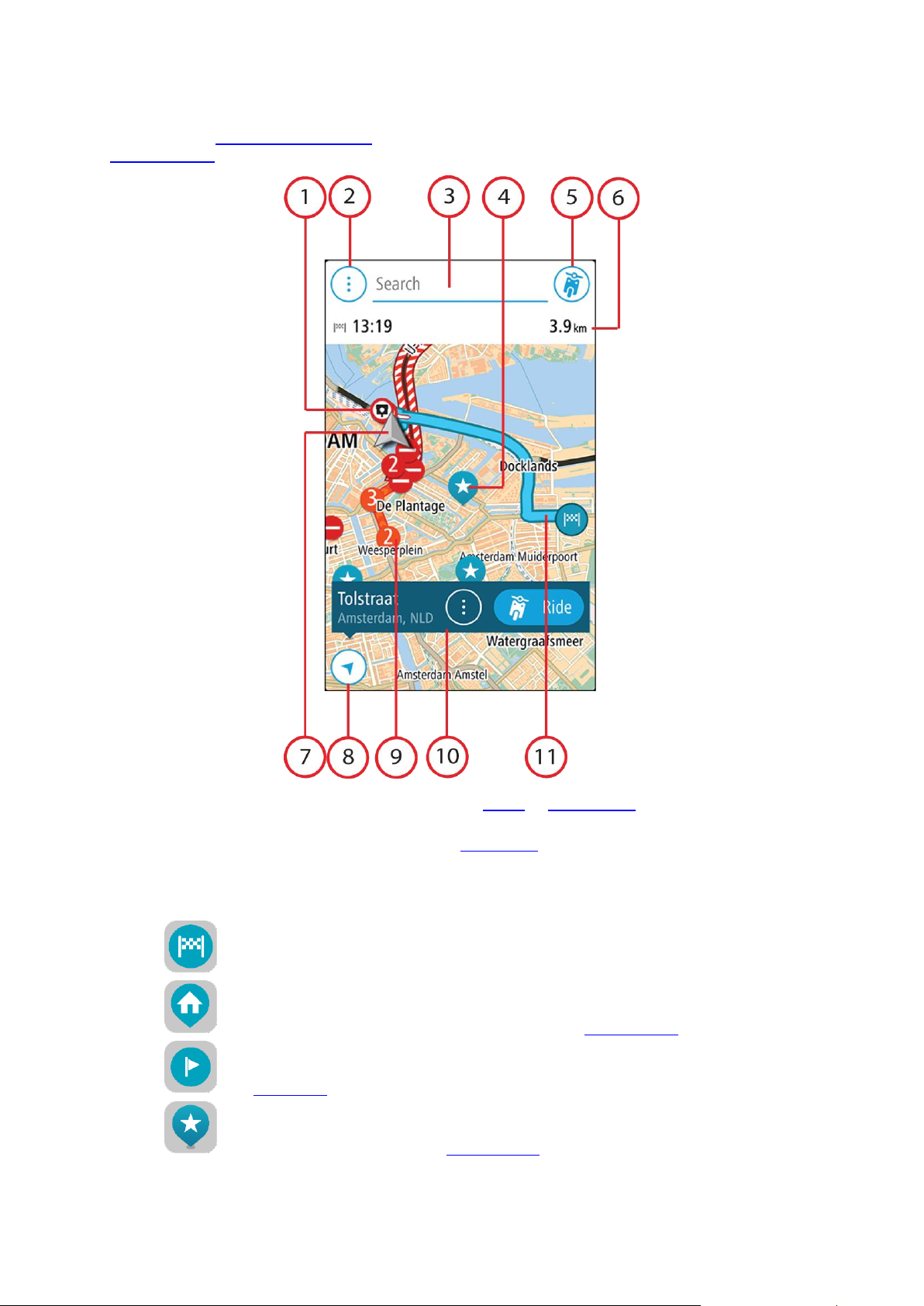
Als je een route hebt gepland, wordt de volledige route op de kaart weergegeven. Je kunt direct
vanaf de kaart tussenstops toevoegen aan je route. Wanneer je begint met rijden, wordt
reisbegeleiding op je VIO-systeem getoond.
1. Flitsers/gevarenzones op je route. Selecteer een flitser of gevarenzone om informatie daarover
te zien.
2. Hoofdmenuknop. Selecteer deze knop om het hoofdmenu te openen.
3. De zoekbalk. Tik hier om naar een bestemming te zoeken.
4. Kaartsymbolen. Op de kaart worden symbolen gebruikt voor je bestemming en je opgeslagen
plaatsen:
Je bestemming.
Je thuislocatie. Je kunt je thuislocatie instellen bij Mijn plaatsen.
Een tussenstop op je route.
Een locatie die is opgeslagen in Mijn plaatsen.
14
Page 15
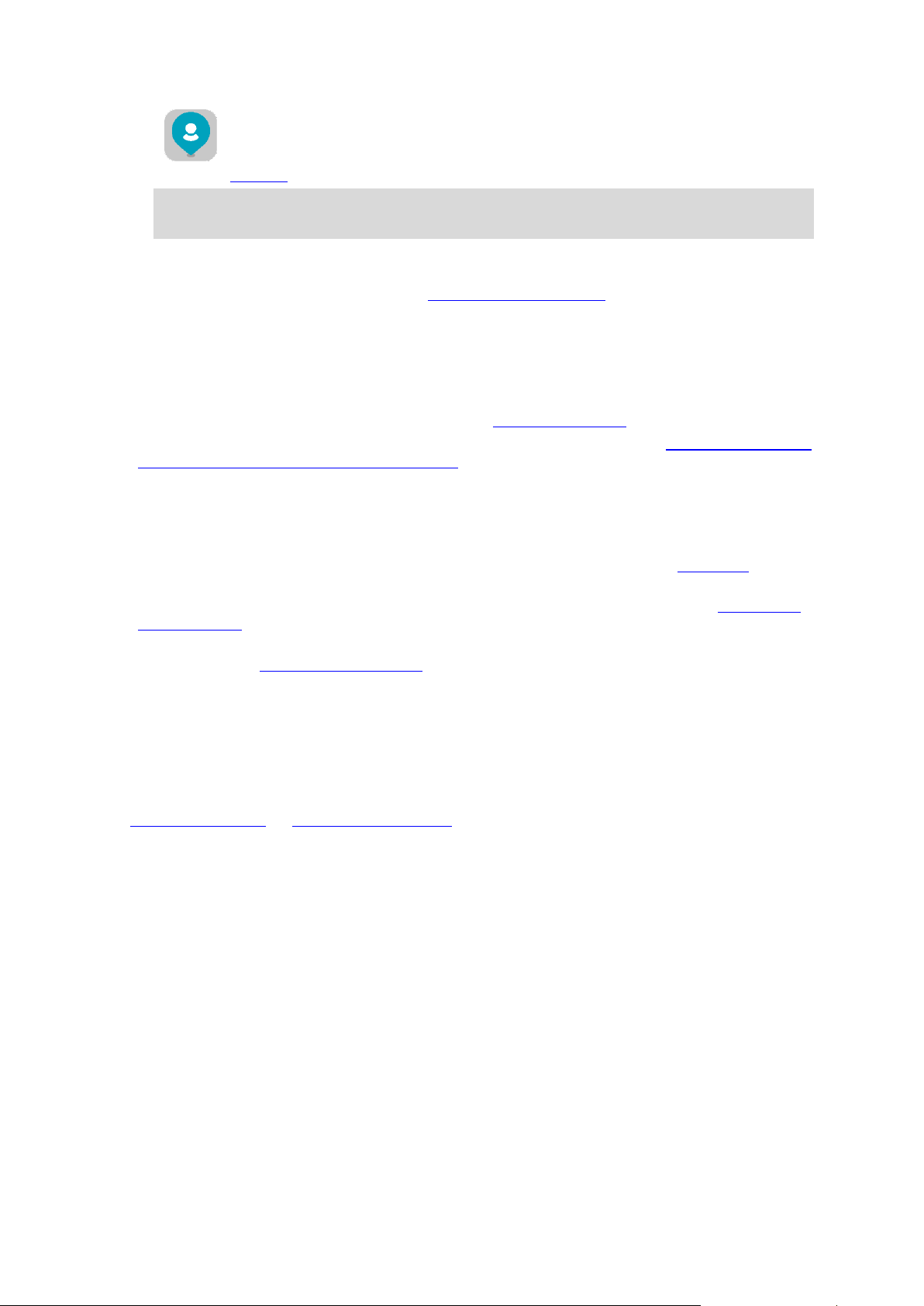
Een contactpersoon in de contactpersonenapp. Selecteer Toon contactpersonen op
kaart bij Uiterlijk in het menu Instellingen om je contactpersonen op de kaart te zien.
Let op: als je een contactpersoon op de kaart wilt weergeven, moet deze een volledig
adres hebben.
Selecteer een kaartsymbool om het pop-upmenu te openen en selecteer vervolgens de menuknop om een lijst weer te geven met acties die je kunt uitvoeren.
5. VIO-systeemknop. Tik op de knop om het scherm Mijn TomTom VIO te openen.
6. Routebalk. De routebalk wordt getoond wanneer je een route hebt gepland, en geeft de
volgende informatie weer:
De verwachte aankomsttijd.
De resterende afstand tot je bestemming of de resterende tijd tot je bestemming. Je kunt
er ook voor kiezen om automatisch te wisselen tussen afstand en tijd.
De totale vertraging op je route als gevolg van verkeersincidenten.
7. Huidige locatie. Dit symbool geeft je huidige locatie aan. Selecteer het om je huidige locatie te
markeren of een wegversperring te vermijden.
Tijdens het rijden draait het symbool om je huidige rijrichting aan te geven, met het noorden
boven.
8. De knop voor het vorige scherm. Met deze knop keer je terug naar een overzicht van de hele
route. Als er geen route is gepland, wordt je huidige locatie in het midden weergegeven.
9. Verkeersinformatie. Selecteer het verkeersincident als je informatie over de vertraging wilt
bekijken.
10. Geselecteerde locatie. Zoom in, druk op een locatie en houd deze ingedrukt als je een locatie
wilt selecteren op de kaart. Selecteer de knop voor het pop-upmenu als je opties wilt we-
ergeven voor de locatie, of selecteer Rijd als je een route wilt plannen naar de locatie.
11. Je route, mits je een route hebt gepland. Selecteer de route om je route te beheren of te
wissen.
Het scherm van het VIO-systeem
Het VIO-systeem is geïnstalleerd op je motorscooter en je gebruikt het om je via de route naar je
bestemming te begeleiden. Het systeem toont de route die je op de VIO-app hebt gepland,
ingezoomd om de details van het volgende deel van je route duidelijk te tonen.
Je opgeslagen locaties en recente bestemmingen worden ook op je VIO-systeem getoond. Je kunt op
je systeem eenvoudig een route plannen naar een opgeslagen locatie of recente bestemming,
zonder je telefoon uit je zak te halen. Je contactpersonen worden niet getoond.
15
Page 16

Huidige route
Selecteer deze knop om je geplande route te wissen of wijzigen.
Opmerking: je kunt op je systeem geen route plannen naar een nieuwe locatie. Gebruik de
VIO-app om nieuwe routes te plannen.
1. Kaart. In de kaartweergave kun je op de kaart tikken om in en uit te zoomen.
Op het systeem worden dezelfde kaartsymbolen getoond als op de appkaart.
2. Kader met aankomstinformatie. Tik op het kader om het systeemmenu te tonen. Wanneer je
een route hebt gepland, wordt hier je aankomsttijd getoond.
3. Je route, mits je een route hebt gepland.
4. Instructiekader. In dit kader wordt de volgende informatie getoond:
De richting van de volgende afslag.
De afstand tot de volgende afslag.
Tik op het kader om te wisselen tussen de volgende kaartweergaven:
Reisbegeleidingsweergave - de kaart draait zodat de richting waarin je rijdt altijd boven is.
In deze weergave wordt het zoomniveau automatisch aangepast aan de afstand tot de volgende afslag.
Kaartweergave - het noorden is altijd boven, zodat de symbolen voor huidige locatie
draaien. In deze weergave kun je op de kaart tikken om te wisselen tussen drie zoomniveaus.
5. Huidige locatie. Dit symbool geeft je huidige locatie aan.
Het hoofdmenu van de app
De hoofdmenuknop in de VIO-app opent het hoofdmenu. Tik op de zoekbalk om zoeken te openen.
In het hoofdmenuscherm zijn de volgende knoppen beschikbaar:
16
Page 17
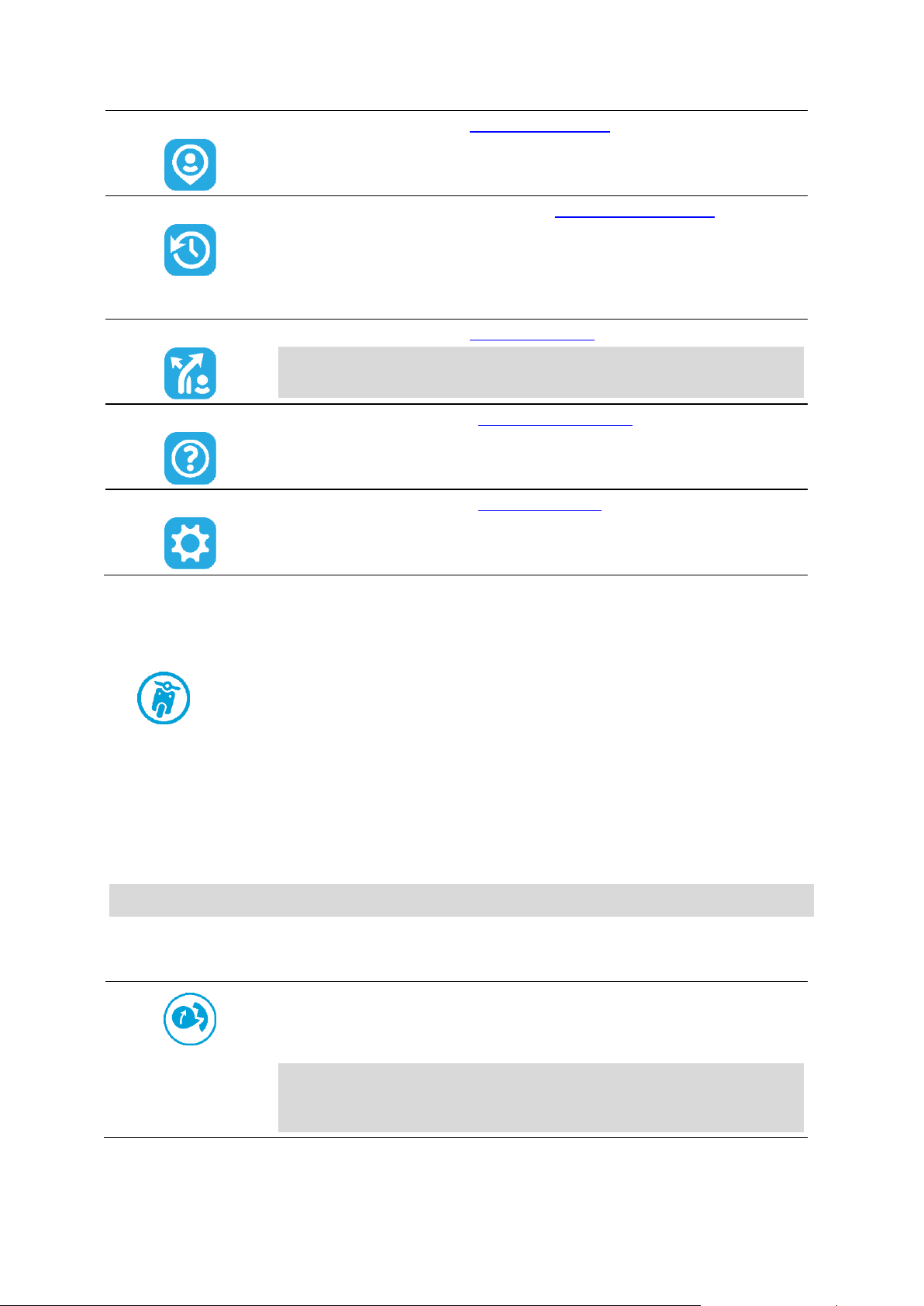
Mijn plaatsen
Selecteer deze knop om je opgeslagen plaatsen te tonen.
Recent
Selecteer deze knop om de lijst met je recente bestemmingen te openen.
Selecteer een recente bestemming om een route naar die bestemming te
plannen.
Je recente bestemmingen worden ook op je VIO-systeem getoond. Je kunt
op je systeem eenvoudig een route plannen naar een recente bestemming,
zonder je telefoon uit je zak te halen.
Mijn routes
Selecteer deze knop om je opgeslagen routes weer te geven.
Opmerking: deze functie is alleen beschikbaar in de VIO-app voor
Android.
Ondersteuning
Selecteer deze knop om het ondersteuningsscherm te openen.
Instellingen
Selecteer deze knop om het menu Instellingen te openen.
Deze knop geeft aan dat je gesproken instructies zult horen. Selecteer de
knop om de gesproken instructies uit te schakelen. Je hoort nu geen
gesproken route-instructies meer, maar nog wel informatie zoals
verkeersinfo en waarschuwingsgeluiden.
Tip: je kunt selecteren welk type instructies je wilt horen. Selecteer
Stemmen in het menu Instellingen en selecteer de instructies die je wilt
horen.
Mijn TomTom VIO
Je kunt verbinding maken met je VIO-systeem en vanuit de app helderheid en volume instellen.
Selecteer de volgende knop in de app om het scherm Mijn TomTom VIO te openen:
Deze knop toont ook de status van je VIO: verbonden, niet verbonden of update vereist.
De volgende functies zijn beschikbaar op het scherm als je VIO-systeem is verbonden:
Batterijniveau
De batterij-indicator toont het batterijniveau van je VIO-systeem.
Helderheidsniveau
Opmerking: deze functie is alleen beschikbaar in de VIO-app voor Android.
Verschuif de helderheidsregelaar om de helderheid van het scherm van het systeem te veranderen.
Gesproken instructies
17
Page 18
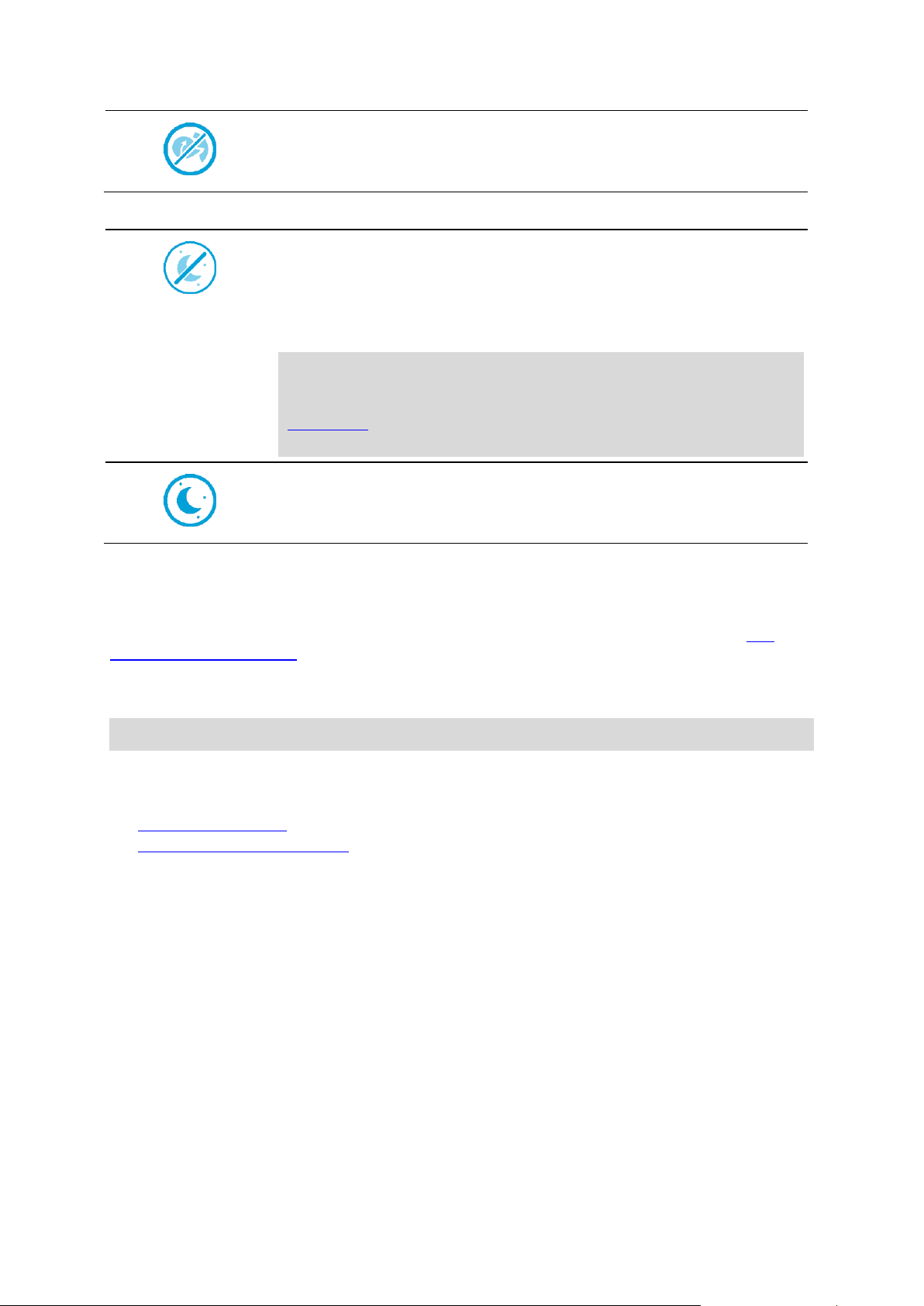
Deze knop geeft aan dat je geen gesproken instructies zult horen.
Selecteer deze knop om gesproken instructies in te schakelen.
Dag- en nachtkleuren
Deze knop geeft aan dat de app en het systeem zijn ingesteld op
dagkleuren. Selecteer de knop om de kaart in donkerdere kleuren weer te
geven.
Op een nachtelijke rit of een route door een donkere tunnel is het voor de
bestuurder gemakkelijker het scherm te zien en wordt hij/zij minder snel
afgeleid wanneer de kleuren donkerder zijn.
Tip: je app en systeem schakelen automatisch tussen dag- en nachtkleuren, afhankelijk van hoe laat het is. Als je deze functie wilt
uitschakelen, selecteer je Uiterlijk en dan Scherm in het menu
Instellingen en schakel je Schakel naar nachtkleuren als het donker
wordt uit.
Deze knop geeft aan dat de app en het systeem zijn ingesteld op
nachtkleuren. Selecteer de knop om de kaart in helderdere kleuren weer
te geven.
Niet verbonden
Als je VIO-systeem niet verbonden is, zie je een bericht dat je ervoor moet zorgen dat je apparaat
binnen bereik en ingeschakeld is. Als je systeem niet automatisch verbinding maakt, tik je op
probeer opnieuw te koppelen. Als je systeem nog steeds geen verbinding maakt, moet je het
systeem opnieuw koppelen.
Het snelmenu
Opmerking: deze functie is alleen beschikbaar in de VIO-app voor Android.
Om het snelmenu te openen, selecteer je het symbool voor de huidige locatie.
Je kunt vervolgens een van de volgende dingen doen:
Een locatie markeren
Een wegversperring vermijden
Volumebeheer
Het volume van de app wordt beheerd door het volume van de telefoon. Pas het volume van de
telefoon aan zodat je de route-instructies duidelijk kunt horen.
18
Page 19

Verkeersinformatie
Info over TomTom Traffic
TomTom Traffic is een TomTom-service met realtime verkeersinformatie.
In combinatie met IQ Routes helpt TomTom Traffic je bij het plannen van een optimale route naar
je bestemming, waarbij rekening wordt gehouden met de huidige lokale verkeersomstandigheden en
het weer.
Je TomTom VIO ontvangt regelmatig informatie over de veranderende verkeerssituatie. Als er files,
zware regenval, sneeuw of andere incidenten worden gevonden op je huidige route, biedt je VIO
aan je route opnieuw te plannen om te proberen vertragingen te voorkomen.
Als er op je geplande route een verkeersincident is, controleert je VIO of er een snellere route
beschikbaar is. Een alternatieve route wordt op de kaart weergegeven en de tijd die je bespaart,
wordt boven aan de kaart getoond. Als je de alternatieve route wilt accepteren, volg je gewoon de
snellere route, die vervolgens door je VIO wordt geselecteerd.
Als je TomTom Services wilt gebruiken op je VIO, heeft je telefoon een mobiele gegevensverbinding
nodig.
Belangrijk: als je je buiten het dekkingsgebied van je mobiele data-abonnement bevindt tijdens het
gebruik van TomTom Services, worden mogelijk roamingkosten in rekening gebracht.
Let op: sommige TomTom Services zijn mogelijk niet beschikbaar op je huidige locatie.
De verkeerssituatie bekijken op de kaart
Verkeersincidenten worden op de kaart in de VIO-app en op de kaart van je systeem getoond. Als
meerdere verkeersincidenten elkaar overlappen, wordt het incident met de hoogste prioriteit
getoond. Zo heeft een wegafsluiting een hogere prioriteit dan wegwerkzaamheden of een afgesloten
rijstrook.
19
Page 20
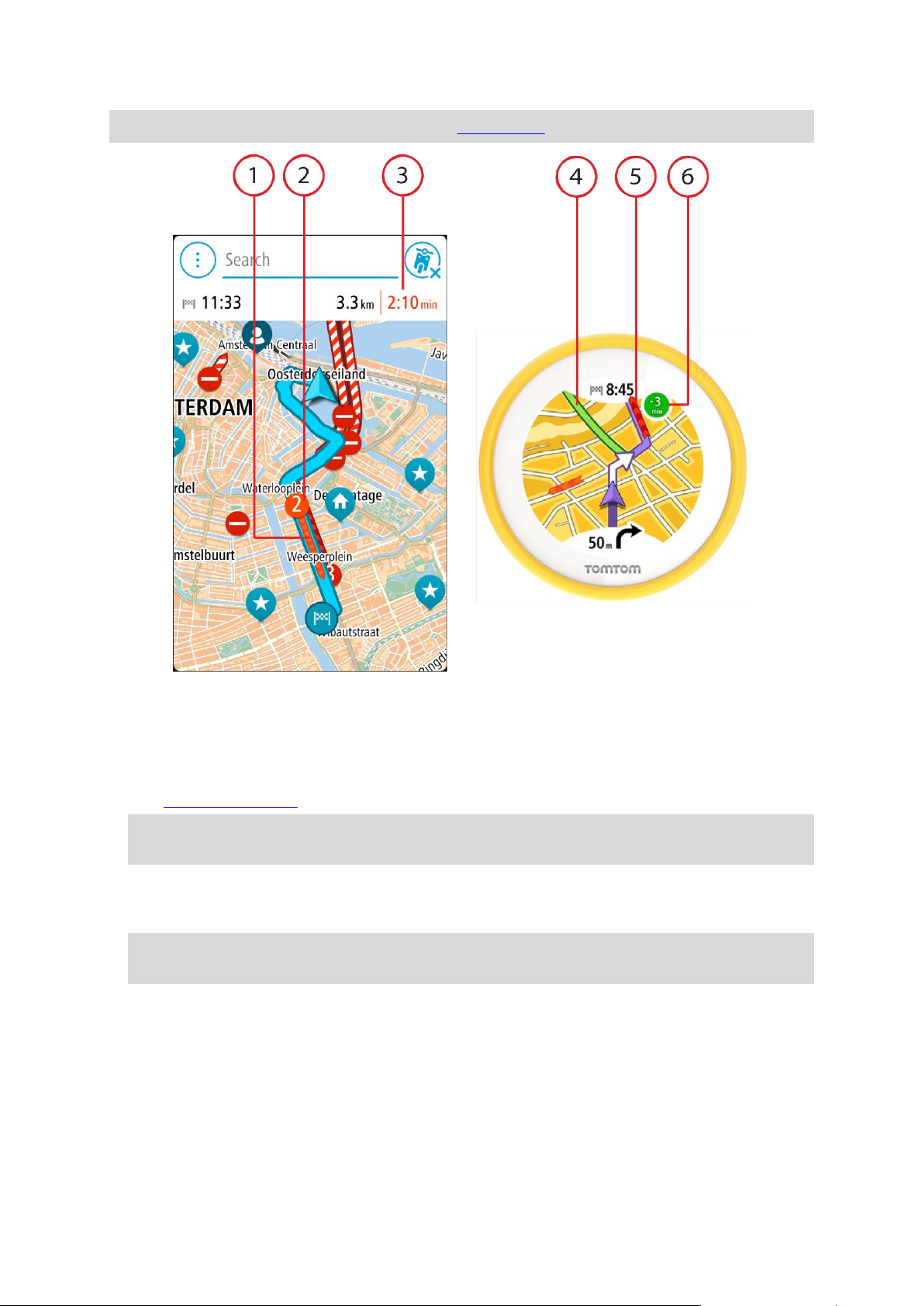
Tip: selecteer een incident op de appkaart voor meer details.
1. Verkeersincident op je route. De lengte van de gekleurde balk toont de lengte van het incident.
2. Het symbool voor verkeersincidenten toont de vertraging in minuten.
De kleur van het incident geeft de snelheid van het verkeer aan ten opzichte van de toegestane
maximumsnelheid op die locatie, waarbij rood de laagste snelheid is. De strepen voor een file
bewegen om de snelheid van het verkeer aan te geven, indien van toepassing.
Zie Verkeersincidenten voor een volledige lijst met incidenttypen.
Tip: er worden weersymbolen op de kaart weergegeven bij slechte weersomstandigheden,
zoals zware regenval of sneeuw.
3. De vertraging in minuten op je geplande route.
4. De alternatieve route om het incident te vermijden. Volg de alternatieve route om deze te
selecteren. VIO berekent en toont automatisch je nieuwe route.
Let op: als er geen alternatieve route bestaat, is het wellicht niet mogelijk om het incident te
vermijden.
5. Verkeersincident op je route. De lengte van de gekleurde balk toont de lengte van het incident.
6. Als de indicator rood is, is dit de vertraging op je route. Als de indicator groen is, is dit de tijd
die je bespaart door de alternatieve route te nemen.
De verkeerssituatie op je route bekijken
Informatie over verkeersincidenten op je route wordt op de kaart in de VIO-app getoond.
20
Page 21
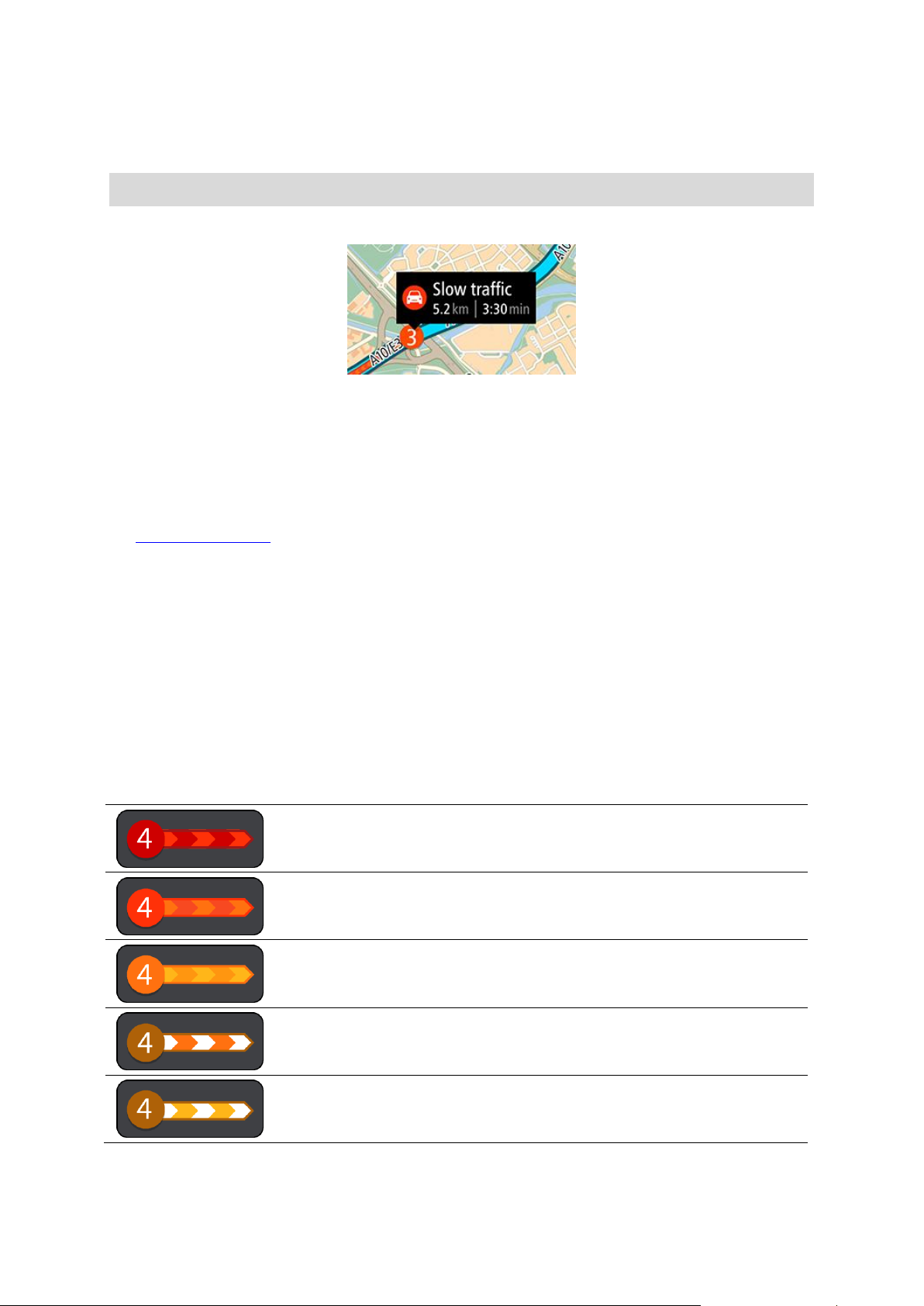
Stilstaand verkeer
Langzaam rijdend tot stilstaand verkeer
Langzaam rijdend verkeer
Onbekend ongeluk
Onbekend incident
Selecteer een incident op de appkaart als je meer informatie wilt over dit incident. De kaart wordt
geopend terwijl er is ingezoomd op het incident. Er wordt ook een pop-upvenster geopend met
gedetailleerde informatie over het verkeersincident.
Opmerking: je kunt geen incident selecteren op de kaart op je systeem.
De getoonde informatie omvat het volgende:
Het type verkeersincident - algemeen, ongeluk, wegwerkzaamheden, gesloten rijstrook of
weersomstandigheden zoals zware regenval of sneeuw.
De ernst van het incident: langzaam rijdend verkeer, fileverkeer of stilstaand verkeer.
De vertraging.
De lengte van het incident.
Zie Verkeersincidenten voor een volledige lijst met incidenttypen.
Tik op de kaart of op de knop voor het vorige scherm om het informatievenster te sluiten.
Verkeersincidenten
Verkeersincidenten en waarschuwingen worden op de kaart in de VIO-app en op het systeem
getoond. De verwachte vertraging in minuten wordt in het symbool getoond. Als de reden voor de
file bekend is, zoals wegwerkzaamheden of een ongeval, wordt die ook getoond in het symbool.
De lengte van de gekleurde balk naast de weg op de kaart toont de lengte van het incident. De
kleur van het incident geeft de snelheid van het verkeer aan ten opzichte van de toegestane
maximumsnelheid op die locatie, waarbij rood de laagste snelheid is. De strepen voor een file
bewegen om de snelheid van het verkeer aan te geven, indien van toepassing (alleen Android).
Symbolen voor verkeersincidenten:
21
Page 22
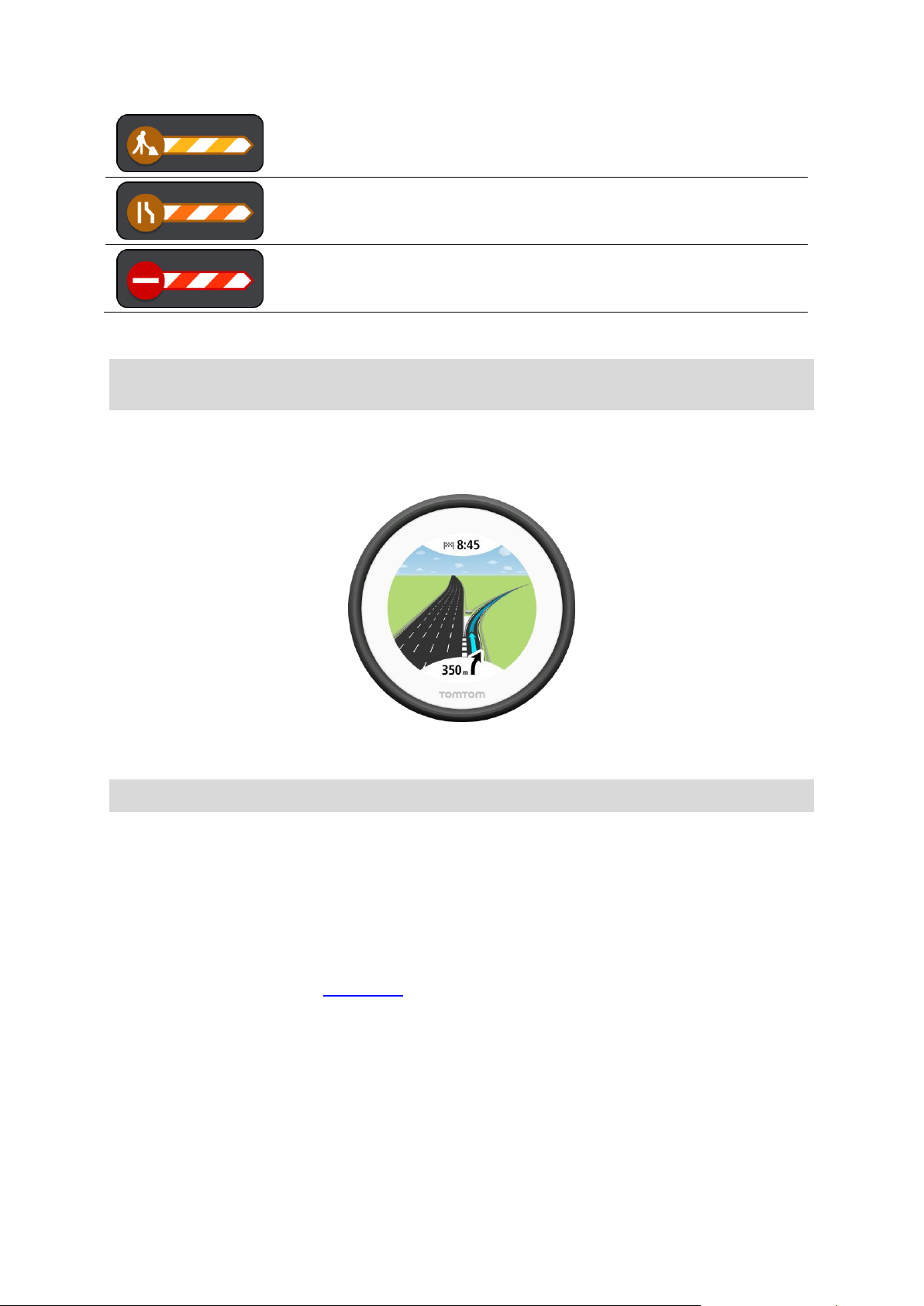
Wegwerkzaamheden
Gesloten rijstrook
Wegafsluiting
Geavanceerd rijstrookadvies
Opmerking: geavanceerd rijstrookadvies is niet voor alle knooppunten of in alle landen bes-
chikbaar.
Geavanceerde rijstrookaanwijzingen helpen je je voor te bereiden op snelwegafritten en
knooppunten door je de juiste rijstrook voor je geplande route te tonen.
Zodra je een afslag of knooppunt nadert, wordt je rijstrook op het VIO-systeem getoond.
Tip: als je de rijstrookafbeelding wilt sluiten, tik je op het scherm van het systeem.
Waarschuwing wanneer je een file nadert
Er wordt een waarschuwing gegeven wanneer je een file nadert. Je wordt op verschillende
manieren gewaarschuwd:
Het scherm van het VIO-systeem toont het filewaarschuwingssymbool.
Je hoort een waarschuwingsgeluid.
Als je de manier wilt wijzigen waarop je wordt gewaarschuwd, selecteer je Geluiden en
waarschuwingen in het menu Instellingen.
22
Page 23

Snel zoeken gebruiken
Informatie over de zoekfunctie
Je gebruikt de zoekfunctie om allerlei plaatsen te vinden en vervolgens navigeer je naar deze
plaatsen toe. Je kunt naar het volgende zoeken:
Een specifiek adres, bijvoorbeeld Keizersgracht 123, Amsterdam.
Een gedeeltelijk adres, bijvoorbeeld Keizersgr Amst.
Een type plaats, bijvoorbeeld benzinestation of restaurant.
Een plaats op naam, bijvoorbeeld Hema.
Een postcode, bijvoorbeeld 1016 EG voor Keizersgracht, Amsterdam.
Een stad om naar het centrum van die stad te navigeren, bijvoorbeeld Amsterdam.
Een POI (Point of Interest) in de buurt van je huidige locatie, bijvoorbeeld een restaurant bij je
in de buurt.
Een contactpersoon in de contactpersonenapp van je smartphone.
Een mapcode, bijvoorbeeld WH6SL.TR10
Lengte- en breedtegraadcoördinaten, bijvoorbeeld
N 51°30'31" W 0°08'34".
Tip: als je een specifieke straat in het Verenigd Koninkrijk of in Nederland zoekt, typ je een
postcode, gebruik je een spatie en typ je vervolgens het huisnummer. Bijvoorbeeld 1017CT 35.
In andere landen heeft elk gebied zijn eigen postcodes en wordt een lijst met overeenkomende
steden, plaatsen en straten in je zoekresultaten weergegeven.
Zoekopdrachten invoeren
Tik op de zoekbalk boven in de VIO-app om te zoeken naar adressen, POI's of contactpersonen.
Het zoekscherm wordt geopend met het toetsenbord van het apparaat, dat de volgende knoppen
bevat:
23
Page 24

Hele kaart
Selecteer deze optie als je wilt zoeken op de volledige huidige kaart,
zonder dat de zoekradius wordt beperkt. Je huidige locatie vormt het
middelpunt van de zoekopdracht. De resultaten worden gerangschikt
op exacte overeenkomst.
Dichtbij
Selecteer deze optie als je wilt zoeken met je huidige GPS-locatie als
Tip: verberg het toetsenbord van de telefoon om het hele zoekscherm weer te geven.
1. De knop voor het vorige scherm
Selecteer deze knop om naar het vorige scherm te gaan.
2. Invoervak voor de zoekopdracht
Voer hier je zoekopdracht in. Tijdens het typen worden overeenkomende adressen, POI's en
contactpersonen getoond.
3. Zoekresultatenlijst
Selecteer Adressen, Nuttige Plaatsen of Contactpersonen om de resultatenkolom te tonen, of
swipe naar links of naar rechts.
4. Knop voor het zoektype
Standaard wordt er gezocht op de volledige huidige kaart. Nadat je de zoekfunctie hebt gebruikt, wordt het laatst geselecteerde zoektype gebruikt. Selecteer deze knop als je het zoektype wilt wijzigen in een van de volgende opties:
24
Page 25

middelpunt voor de zoekopdracht. De resultaten worden gerangschikt
op afstand.
In plaats
Selecteer deze optie als je een woonplaats wilt gebruiken als
middelpunt voor je zoekopdracht. Voer de naam van de plaats in met
behulp van het toetsenbord. Wanneer je in de resultatenlijst de plaats
hebt geselecteerd, kun je in die plaats een adres of POI zoeken.
Op de route
Wanneer er een route is gepland, kun je deze optie selecteren om op
de route te zoeken naar een specifiek type locatie, bijvoorbeeld
benzinestations. Wanneer hierom wordt gevraagd, voer je het type
locatie in. Selecteer dit type vervolgens in de rechterkolom om de
zoekopdracht uit te voeren.
Nabij bestemming
Wanneer er een route is gepland, kun je deze optie selecteren als je
je bestemming wilt gebruiken als middelpunt voor de zoekopdracht.
Lengte- en breedtegraad
Selecteer deze optie om een lengte- en breedtegraad in te voeren.
5. Kaartknop
Selecteer deze knop om terug te gaan naar de appkaart.
6. Knop voor de lijst/kaart
Selecteer deze knop om te wisselen tussen weergave van de resultaten in een lijst of op de
appkaart.
7. Knop voor toetsenbord tonen/verbergen
Selecteer deze knop om het toetsenbord weer te geven. Verberg het toetsenbord met de
functie voor toetsenbord verbergen van je telefoon.
Tip: als je een zoekopdracht wilt annuleren, selecteer je de kaartknop of de knop voor het vorige
scherm.
Werken met zoekresultaten
De zoekresultaten worden weergegeven in de kolommen Adressen, Nuttige Plaatsen en Contactpersonen. Selecteer een kolom of swipe naar links of rechts om de kolom weer te geven.
Adres- en plaatsresultaten worden weergegeven in de kolom Adressen en POI's, typen POI's en
plaatsen worden weergegeven in de kolom Nuttige Plaatsen. De kolom Contactpersonen toont
contactpersonen in de contactpersonenapp van je telefoon.
Tip: verberg het toetsenbord of scrol omlaag door de resultatenlijst om meer resultaten te
zien.
Tip: je kunt de resultaten op de kaart of in een lijst weergeven door de knop voor de
lijst/kaart te selecteren:
Selecteer een adres in de lijst met zoekresultaten. Je kunt ervoor kiezen om dit adres op de kaart
te tonen, een kruising toe te voegen of een route te plannen naar die gekozen locatie. Voor een
exact adres kun je het huisnummer toevoegen.
25
Page 26

Als je het resultaat toont op de kaart, kun je het pop-upmenu gebruiken om de locatie toe te
voegen aan Mijn plaatsen.
Opmerking: de beste zoekresultaten worden op de kaart getoond. Wanneer je inzoomt, worden
geleidelijk aan ook de lager gerangschikte zoekresultaten getoond.
Informatie over postcodes
Wanneer je zoekt op postcode, zijn de resultaten afhankelijk van het type postcode dat wordt
gebruikt in het land waarin je zoekt.
De volgende typen postcodes worden gebruikt:
Postcodes waarmee je navigeert naar een straat of een deel van een straat.
Postcodes waarmee je navigeert naar een gebied dat bijvoorbeeld bestaat uit één stad,
meerdere dorpen in een landelijk gebied of een wijk in een grote stad.
Postcodes voor straten
In landen, zoals Nederland en het Verenigd Koninkrijk, wordt dit type postcode gebruikt. Als je
zoekt met een postcode voor straten, voer je de postcode in, voeg je vervolgens een spatie in en
voer je eventueel het huisnummer in. Bijvoorbeeld '1017CT 35'. Je systeem plant vervolgens een
route naar een specifiek huis of gebouw in een specifieke straat.
Postcodes voor gebieden
In landen zoals Duitsland, Frankrijk en België wordt dit type postcode gebruikt. Als je zoekt met een
postcode voor een gebied, bestaan je zoekresultaten uit alle straten in een stadswijk, de hele stad
of de dorpen die binnen het postcodegebied liggen.
Je krijgt mogelijk ook resultaten uit meerdere landen als je een postcode voor een gebied invoert.
Opmerking: als je zoekt met een postcode voor een gebied, wordt er geen specifiek adres
getoond in de zoekresultaten.
Toch is dit type postcode wel zeer handig om het aantal zoekresultaten te verminderen. Een
zoekopdracht voor Neustadt in Duitsland resulteert bijvoorbeeld in een lange lijst met mogelijke
resultaten omdat er meerdere steden zijn die deze naam hebben. Door een spatie toe te voegen,
gevolgd door de postcode voor een gebied, beperk je de resultaten tot de stad Neustadt die je
zoekt.
26
Page 27

Juridische en financiële dienstverlening
Gerechtsgebouw
Geldautomaat
Juridisch adviseurs
Financiële instelling
Juridisch - overige
dienstverlening
Eten en drinken
Buurtwinkel
Fastfoodrestaurant
Restaurant
Chinees restaurant
Overnachten
Hotel of motel
Luxehotel
Camping
Budgethotel
Hulpdiensten
Ziekenhuis of polikliniek
Tandarts
Ook kun je bijvoorbeeld voor het zoeken in een grote stad een postcode voor een gebied invoeren
en in de zoekresultaten het stadscentrum selecteren dat je zoekt.
Informatie over mapcodes
In landen met straten en huizen zonder naam of adres kun je in plaats van een naam of adres een
mapcode gebruiken. Een mapcode vertegenwoordigt een locatie.
Elke locatie op aarde, inclusief locaties op kleine eilanden en boorplatforms, kan worden aangeduid
door een mapcode. Mapcodes zijn kort en gemakkelijk te herkennen, te onthouden en door te
geven. Ze geven een locatie op een paar meter nauwkeurig aan, wat voldoende is voor dagelijks
gebruik.
Ga naar mapcode.com als je wilt weten hoe je de mapcode voor een locatie kunt vinden.
Mapcodes zijn preciezer en flexibeler dan het adres op een visitekaartje. Je kunt een locatie kiezen
om aan je adres te koppelen, zoals de hoofdingang of de ingang van een parkeerplaats.
Lijst van pictogrammen voor POI-typen
27
Page 28

Politiebureau
Dierenarts
Dokter
Brandweerkazerne
Autoservices
Parkeerplaats
Benzinestation
Parkeergarage
Autowasserette
Autodealer
Centrum voor voertuigkeuringen
Autoverhuur
Oplaadpunt(en) voor
elektrische auto's
Autoverhuur (parkeren)
Garagebedrijf
Overige services
Ambassade
Huisdierenservice
Overheidskantoor
Telecommunicatie
Bedrijf
Wijkcentrum
Postkantoor
Apotheek
Winkelcentrum
Schoonheidssalon
Toeristeninformatie
Winkel
Onderwijs
28
Page 29

Hogeschool of universiteit
School
Bibliotheek
Congrescentrum
Vrije tijd
Casino
Wijnmakerij
Theater
Toeristische attractie
Bioscoop
Dierentuin
Concertgebouw
Pretpark
Museum
Tentoonstellingscentrum
Opera
Cultureel centrum
Uitgaansgelegenheid
Recreatiecentrum
Kinderboerderij
Sport
Sportterrein
Zwembad
Bergtop
Watersport
Strand
Tennisbaan
29
Page 30

Park of recreatiegebied
IJsbaan
Jachthaven
Sportcentrum
Stadion
Golfbaan
Religie
Kerk
Gebedsplek
Reizen
Station
Bergpas
Vliegveld
Uitzichtpunt
Veerboothaven
Postcode
Opmerking: wordt niet
in alle landen gebruikt.
Grensovergang
Woongebied
Busstation
Stadscentrum
Tolpoort
Oplaadstations voor
elektrische auto's
Stopplaats
Chauffeurscafé
30
Page 31

Een route plannen
Een route naar een adres, een POI of een contactpersoon plannen met de zoekfunctie
Belangrijk: in het belang van de veiligheid en om afleiding tijdens het rijden te vermijden, kun je
het beste altijd je route plannen voordat je op weg gaat.
Als je een route naar een adres wilt plannen met de zoekfunctie, ga je als volgt te werk:
1. Tik op Zoeken boven aan de VIO-appkaart.
2. Typ de naam van het adres, de Nuttige Plaats of de contactpersoon waar je een route naartoe
wilt plannen.
Je kunt zoeken op adres, plaats, stad, postcode, mapcode, POI-naam of de naam van je contactpersoon.
Opmerking: er wordt gezocht op de hele kaart. Als je wilt wijzigen hoe de zoekopdracht wordt
uitgevoerd, selecteer je de knop onder het zoekvak. Je kunt dan wijzigen waar de zoekopdracht wordt uitgevoerd, bijvoorbeeld op de route of in een bepaalde plaats.
Let op: als je een route wilt plannen op basis van een contactpersoon in de contactpersonenapp op je smartphone, moet de contactpersoon een volledig adres hebben.
3. Tijdens het typen van het adres worden in kolommen suggesties weergegeven op basis van wat
je hebt ingevoerd. Je kunt gewoon doorgaan met typen of een suggestie selecteren.
Tip: verberg het toetsenbord of scrol omlaag door de resultatenlijst om meer resultaten te
zien.
Tip: je kunt de resultaten op de kaart of in een lijst weergeven door de knop voor de
lijst/kaart te selecteren:
31
Page 32

4. Selecteer Adressen, Nuttige Plaatsen of Contactpersonen om de suggesties voor elke kolom te
zien en selecteer vervolgens een suggestie.
5. Voor een adres kun je het huisnummer invoeren als je dat hebt.
Tip: als je een huisnummer invoert dat niet wordt gevonden, wordt het nummer rood weergegeven. Het dichtstbijzijnde gevonden huisnummer wordt getoond in de knop Rijd. Je kunt
een nieuw huisnummer invoeren of je kunt Rijd selecteren om naar het dichtstbijzijnde
huisnummer te rijden.
6. Voor een POI of een contactpersoon wordt de locatie op de kaart getoond.
7. Selecteer Rijd.
Er wordt een route gepland en je wordt vervolgens naar je bestemming geleid op je
VIO-systeem.
Tip: je kunt een tussenstop toevoegen aan een route die je al had gepland. (alleen Android.)
Tip: je kunt een route opslaan met Mijn routes. (alleen Android.)
Een route plannen naar een stadscentrum
Belangrijk: in het belang van de veiligheid en om afleiding tijdens het rijden te vermijden, kun je
het beste altijd je route plannen voordat je op weg gaat.
Als je een route naar een stadscentrum wilt plannen met de zoekfunctie, ga je als volgt te werk:
1. Tik op Zoeken boven aan de VIO-appkaart.
2. Voer de naam van de stad in waar je een route naartoe wilt plannen.
Je kunt zoeken op plaats, stad of postcode.
Tip: om naar een bepaalde plaats te zoeken, kun je de postcode of het land van de plaats
gebruiken. Als je bijvoorbeeld op Essen zoekt, krijg je veel resultaten. Als je op Essen 2910 of
Essen België zoekt, dan staat die plaats boven aan de zoekresultaten. Je kunt vervolgens in de
plaats zoeken.
Tip: er wordt gezocht op de hele kaart. Als je wilt wijzigen hoe de zoekopdracht wordt uitgevoerd, selecteer je de knop rechts van het zoekvak. Je kunt dan wijzigen waar de zoekopdracht wordt uitgevoerd, bijvoorbeeld op de route of in een bepaalde plaats.
3. Tijdens het typen van het adres worden in kolommen suggesties weergegeven op basis van wat
je hebt ingevoerd. Je kunt gewoon doorgaan met typen of een suggestie selecteren.
32
Page 33

Tip: verberg het toetsenbord of scrol omlaag door de resultatenlijst om meer resultaten te
zien.
Tip: je kunt de resultaten op de kaart of in een lijst weergeven door de knop voor de
lijst/kaart te selecteren:
4. Selecteer de stad in de kolom Adressen.
5. Selecteer de kolom Nuttige Plaatsen en selecteer de POI stadscentrum.
De locatie in het stadscentrum wordt weergegeven op de kaart.
6. Selecteer Rijd.
Er wordt een route gepland en je wordt vervolgens naar je bestemming geleid op je
VIO-systeem.
Tip: je kunt een tussenstop toevoegen aan een route die je al had gepland. (alleen Android.)
Tip: je kunt een route opslaan met Mijn routes. (alleen Android.)
33
Page 34

Een route plannen met behulp van de kaart
Belangrijk: in het belang van de veiligheid en om afleiding tijdens het rijden te vermijden, kun je
het beste altijd je route plannen voordat je op weg gaat.
Om een route te plannen met behulp van de kaart, doe je het volgende:
1. Verplaats de kaart in de VIO-app en zoom in totdat je de bestemming ziet waar je naartoe wilt
navigeren.
Tip: je kunt ook een kaartsymbool selecteren om het pop-upmenu te openen. Vervolgens
selecteer je de knop Rijd om een route naar deze locatie te plannen.
2. Wanneer je de bestemming hebt gevonden op de kaart, selecteer je deze door het scherm
ongeveer één seconde ingedrukt te houden.
In een pop-upmenu wordt het dichtstbijzijnde adres getoond.
3. Selecteer Rijd.
Er wordt een route gepland en je wordt vervolgens naar je bestemming geleid op je
VIO-systeem.
Tip: selecteer het pop-upmenu om de locatie op andere manieren te gebruiken, zoals
toevoegen aan Mijn plaatsen.
Een route plannen met behulp van Mijn plaatsen
Tip: een opgeslagen locatie kun je gemakkelijker rechtstreeks vanaf je VIO-systeem selecteren.
Als je vanaf je huidige locatie wilt navigeren naar een van Mijn plaatsen, ga je als volgt te werk:
1. Selecteer de hoofdmenuknop om het hoofdmenu te openen.
2. Selecteer Mijn plaatsen.
34
Page 35

Er wordt een lijst met al je opgeslagen plaatsen geopend.
3. Selecteer de plaats waar je naartoe wilt navigeren.
De door jou gekozen plaats wordt met een pop-upmenu op de kaart getoond.
4. Selecteer Rijd.
Er wordt een route gepland en je wordt vervolgens naar je bestemming geleid op je
VIO-systeem.
Het selecteren van een opgeslagen locatie op je VIO-systeem
Je kunt op je systeem een route plannen naar een recente bestemming of een opgeslagen locatie,
zonder je telefoon uit je zak te halen. Je app en je systeem moeten beide ingeschakeld zijn en je
systeem moet verbonden zijn met je telefoon.
Je kunt je recente bestemmingen en opgeslagen plaatsen bewerken in Mijn plaatsen in de VIO-app.
Opmerking: je kunt geen route plannen naar een nieuwe locatie. Dat moet je in de VIO-app
doen.
1. Tik op het kader met aankomstinformatie boven aan het scherm van het systeem om het menu
te openen.
2. Selecteer een locatie op een van de volgende manieren:
Selecteer Recent en swipe naar links of tik op de rechterkant om de recente bestemming te
zoeken waar je naartoe wilt rijden.
Swipe naar links of tik op de rechterkant om een opgeslagen plaats te zoeken waar je
naartoe wilt rijden.
3. Tik op de recente bestemming of opgeslagen plaats.
35
Page 36

Er wordt een route gepland naar je gekozen locatie. De route wordt getoond in de VIO-app en
op het systeem.
4. Je kunt gaan rijden.
De begeleiding naar je bestemming begint op je VIO-systeem, of tik op Rijd.
Een route plannen op basis van een contactpersoon
Belangrijk: in het belang van de veiligheid en om afleiding tijdens het rijden te vermijden, kun je
het beste altijd je route plannen voordat je op weg gaat.
Opmerking: deze functie is alleen beschikbaar in de VIO-app voor Android. Je kunt in beide
appversies zoeken naar een contactpersoon.
Let op: als je een route wilt plannen op basis van een contactpersoon in de contactpersonenapp
op je smartphone, moet de contactpersoon een volledig adres hebben.
1. Selecteer de hoofdmenuknop om het hoofdmenu te openen.
2. Selecteer Mijn plaatsen.
3. Selecteer Contactpersonen en selecteer een contactpersoon in de lijst.
Het adres van de contactpersoon wordt weergegeven op de kaart.
Let op: als je contactpersoon meerdere adressen heeft, worden alle locaties op de kaart
weergegeven. Selecteer een locatie om het adres te weergeven.
4. Selecteer Rijd.
Er wordt een route gepland en je wordt vervolgens naar je bestemming geleid op je
VIO-systeem.
Een route plannen vanuit je contactpersonenapp
Belangrijk: in het belang van de veiligheid en om afleiding tijdens het rijden te vermijden, kun je
het beste altijd je route plannen voordat je op weg gaat.
Opmerking: deze functie is alleen beschikbaar in de VIO-app voor Android.
36
Page 37

Opmerking: als je een route wilt plannen op basis van een contactpersoon in de contactpersonenapp op je smartphone, moet de contactpersoon een volledig adres hebben.
Als je een route wilt plannen op basis van een contactpersoon in de contactpersonenapp van je
smartphone, ga je als volgt te werk:
1. Open de contactpersonenapp op je telefoon.
2. Selecteer de contactpersoon naar wie je een route wilt plannen.
3. Selecteer het adres van de contactpersoon.
Het optiescherm wordt geopend.
4. Selecteer de knop VIO.
De VIO wordt gestart en het adres van de contactpersoon wordt op de kaart getoond.
5. Selecteer Rijd.
Er wordt een route gepland en je wordt vervolgens naar je bestemming geleid op je
VIO-systeem.
Een route plannen met coördinaten
Belangrijk: in het belang van de veiligheid en om afleiding tijdens het rijden te vermijden, kun je
het beste altijd je route plannen voordat je op weg gaat.
Als je een route wilt plannen met coördinaten, ga je als volgt te werk:
1. Tik op Zoeken boven aan de VIO-appkaart.
2. Selecteer de knop voor het zoektype.
3. Selecteer Lengte- en breedtegraad.
4. Typ de twee coördinaten. Je kunt de volgende typen coördinaten invoeren:
Decimale waarden, bijvoorbeeld:
N 51.51000 W 0.13454
51.51000 -0.13454
Tip: voor decimale waarden hoef je geen letter te gebruiken om de lengte- en breedtegraad aan te geven. Voor locaties die ten westen liggen van de nulmeridiaan en locaties die
ten zuiden liggen van de evenaar, wordt een minteken (-) voor de coördinaten geplaatst.
Graden, minuten en seconden, bijvoorbeeld:
N 51°30′31″ W 0°08′34″ (Android)
N 51g30′31″ W 0g08′34″ (iPhone)
Standaard GPS-coördinaten, bijvoorbeeld:
N 51 30.525 W 0 08.569
Let op: de balk onder de coördinaten wordt rood als je coördinaten invoert die niet worden
herkend door je VIO.
5. Tijdens het typen worden suggesties weergegeven op basis van wat je hebt ingevoerd. Je kunt
gewoon doorgaan met typen of een suggestie selecteren.
Tip: verberg het toetsenbord of scrol omlaag door de resultatenlijst om meer resultaten te
zien.
37
Page 38

Tip: je kunt de resultaten op de kaart of in een lijst weergeven door de knop voor de
lijst/kaart te selecteren:
6. Selecteer een suggestie voor je bestemming.
De locatie wordt weergegeven op de kaart.
7. Selecteer Rijd.
Er wordt een route gepland en je wordt vervolgens naar je bestemming geleid op je
VIO-systeem.
Tip: je kunt een tussenstop toevoegen aan een route die je al had gepland. (alleen Android.)
Tip: je kunt een route opslaan met Mijn routes. (alleen Android.)
Een route plannen met een mapcode
Belangrijk: in het belang van de veiligheid en om afleiding tijdens het rijden te vermijden, kun je
het beste altijd je route plannen voordat je op weg gaat.
Als je een route wilt plannen met een mapcode, ga je als volgt te werk:
1. Tik op Zoeken boven aan de VIO-appkaart.
2. Voer je mapcode in. Je kunt de volgende typen mapcode invoeren:
Internationaal, bijvoorbeeld WH6SL.TR10.
Landspecifiek, bijvoorbeeld GBR 8MH.51.
Alternatief landspecifiek, bijvoorbeeld GBR 28.Y6VH of GBR LDGZ.VXR.
Tip: alle mapcodes in dit voorbeeld zijn codes voor dezelfde locatie - Edinburgh Castle in het
Verenigd Koninkrijk. Zie Informatie over mapcodes voor meer informatie over het verkrijgen
van een mapcode voor een locatie.
3. Tijdens het typen van de mapcode worden suggesties weergegeven op basis van wat je hebt
ingevoerd. Je kunt gewoon doorgaan met typen of een suggestie selecteren.
Tip: verberg het toetsenbord of scrol omlaag door de resultatenlijst om meer resultaten te
zien.
Tip: je kunt de resultaten op de kaart of in een lijst weergeven door de knop voor de
lijst/kaart te selecteren:
4. Selecteer de mapcode.
5. Selecteer Rijd.
Er wordt een route gepland en je wordt vervolgens naar je bestemming geleid op je
VIO-systeem.
Een alternatieve route zoeken
Belangrijk: in het belang van de veiligheid en om afleiding tijdens het rijden te vermijden, kun je
het beste altijd je route plannen voordat je op weg gaat.
Opmerking: deze functie is alleen beschikbaar in de VIO-app voor Android.
Je kunt als volgt een alternatieve route vinden:
1. Plan een route zoals je normaal doet.
38
Page 39

2. Selecteer de route zelf op de VIO-appkaart.
3. Selecteer de pop-upmenuknop om het menu te openen.
4. Selecteer Alternatieve route en vervolgens Zoek alternatief.
Er worden tot drie alternatieve routes in de kaartweergave weergegeven. Voor elke alternatieve
route zie je in een ballon het verschil in reistijd.
Tip: informatie van de Traffic-service wordt gebruikt voor het berekenen van alternatieve
routes. Een route die 50% meer tijd kost dan de oorspronkelijke route, wordt niet weergegeven.
Tip: je kunt ook Huidige route selecteren in het hoofdmenu, gevolgd door Zoek alternatief.
5. Selecteer je gekozen route door op de tijdballon of routelijn te tikken.
De begeleiding naar je bestemming begint op je VIO-systeem.
Een route van tevoren plannen
Je kunt een route van tevoren plannen voordat je de route gaat rijden. Je kunt de route opslaan als
onderdeel van je lijst Mijn routes (alleen Android).
Als je een route van tevoren wilt plannen, ga je als volgt te werk:
1. Tik op Zoeken boven aan de VIO-appkaart.
2. Zoek de locatie waar je een route naartoe wilt plannen.
Tip: je kunt ook een locatie direct op de kaart selecteren.
Tip: tussenstops, POI's, plaatsen en de bestemming kunnen allemaal via de bijbehorende
pop-upmenu's worden geselecteerd als beginpunt.
3. Selecteer de locatie in de lijst met zoekresultaten.
4. Selecteer Toon op kaart.
5. Selecteer de pop-upmenuknop en selecteer vervolgens Gebruik als beginpunt.
6. Herhaal de zoekstappen om je bestemming te kiezen.
7. Selecteer Rijd.
Je route wordt gepland met het door jou gekozen beginpunt en de door jou gekozen bestemming. De geschatte reistijd en afstand worden in de routebalk getoond.
Tip: je kunt de route in Mijn routes opslaan. (alleen Android.)
8. Om naar het beginpunt te rijden, selecteer je Rijd naar route in het menu Huidige route.
39
Page 40

Het beginpunt van de route wordt omgezet in je eerste tussenstop en vervolgens wordt de route
gepland. De begeleiding naar je bestemming begint op je VIO-systeem vanaf je huidige locatie.
Een benzinestation zoeken
Belangrijk: in het belang van de veiligheid en om afleiding tijdens het rijden te vermijden, kun je
het beste altijd je route plannen voordat je op weg gaat.
Als je een benzinestation zoekt, ga je als volgt te werk:
1. Tik op Zoeken boven aan de VIO-appkaart.
2. Typ 'benzinestation'.
3. Selecteer de knop voor het zoektype en kies de locatie waar je naar een benzinestation wilt
zoeken, bijvoorbeeld Dichtbij, of Op de route als je een route hebt gepland.
4. Selecteer de kolom Nuttige Plaatsen en selecteer vervolgens een suggestie in de kolom.
Tip: selecteer de POI-groep Benzinestation om alle benzinestations in de buurt van je gese-
lecteerde locatie te tonen. Tik op deze knop om de benzinestations op de kaart te tonen:
De kaart wordt geopend en er worden locaties van benzinestations getoond.
5. Selecteer een benzinestationsymbool op de kaart.
40
Page 41

Er wordt een pop-up geopend met de naam van het benzinestation.
6. Selecteer Rijd.
Er wordt een route gepland en je wordt vervolgens naar je bestemming geleid op je
VIO-systeem.
Tip: als je een route hebt gepland, selecteer je het pop-upmenu en selecteer je vervolgens
Voeg toe aan huidige route. Je huidige route wordt vervolgens opnieuw berekend met het
benzinestation als tussenstop. (alleen Android.)
41
Page 42

Wis route
Selecteer deze knop om de huidige geplande route te wissen.
Het menu Huidige route wordt gesloten en je keert terug naar de
kaartweergave.
Sla volgende
tussenstop over
Selecteer deze knop om de volgende tussenstop over te slaan. (alleen
Android.)
Zoek alternatief
Je ziet deze knop als je een route hebt gepland. Selecteer deze knop om
maximaal drie alternatieve routes weer te geven in de kaartweergave.
(alleen Android.)
Vermijd wegver-
sperring
Selecteer deze knop om een onverwacht obstakel te vermijden dat de
weg op je route blokkeert. (alleen Android.)
Vermijd deel van
route
Selecteer deze knop om een deel van een route te vermijden. (alleen
Android.)
Vermijd tolwegen
en meer
Vermijd op deze
route
Selecteer deze knop om bepaalde typen route-elementen te vermijden
die zich op je huidige geplande route bevinden. Hieronder vallen
bijvoorbeeld veerboten, tolwegen en onverharde wegen.
Toon instructies
Selecteer deze knop om een lijst met stapsgewijze instructies voor je
geplande route weer te geven. (alleen Android.)
De instructies bevatten het volgende:
Je huidige locatie.
Straatnamen.
Maximaal twee wegnummers die worden getoond op verkeersborden,
Je route wijzigen
Het menu Huidige route
Als je een route hebt gepland, selecteer je Huidige route in het hoofdmenu van de VIO-app om het
menu Huidige route te openen.
De volgende knoppen zijn beschikbaar in het menu:
Opmerking: sommige van deze functies zijn alleen beschikbaar in de VIO-app voor Android.
42
Page 43

voor zover mogelijk.
Een instructiepijl.
Een instructiebeschrijving.
De afstand tussen twee opeenvolgende instructies.
Het afritnummer.
De volledige adressen van tussenstops op je route.
Tip: selecteer een instructie om een voorbeeld weer te geven van dat
deel van de route op de kaartweergave.
Voeg tussenstop
toe
Selecteer deze knop als je een tussenstop wilt toevoegen aan je huidige
geplande route. Je kunt ook direct vanaf de kaart tussenstops toevoegen
aan je route. (alleen Android.)
Voeg toe aan Mijn
routes
Als je een nieuwe route plant die nog niet is opgeslagen, zie je deze
knop. Selecteer deze knop om deze route op te slaan als onderdeel van
de lijst Mijn routes. (alleen Android.)
Wijzig routetype
Selecteer deze knop om het routetype te wijzigen waarmee je route
wordt gepland. Je route wordt opnieuw berekend aan de hand van het
nieuwe routetype.
Wijzig volgorde
tussenstops
Selecteer deze knop om de lijsten met tussenstops voor je huidige route
weer te geven. Je kunt nu de volgorde van de tussenstops op je route
wijzigen. (alleen Android.)
Voor een route zonder tussenstops kun je ook deze knop selecteren om
je route om te keren.
Rijd naar route
Selecteer deze knop om een route te plannen naar het beginpunt van
een route dat niet je huidige locatie is. Het beginpunt wordt omgezet
naar een tussenstop. (alleen Android.)
Toon routevoor-
beeld
Selecteer deze knop om een voorbeeld weer te geven van je geplande
route of track.
Stop routevoor-
beeld
Selecteer deze knop als je geen voorbeeld meer wilt weergeven van je
geplande route.
Een afgesloten weg vermijden
Opmerking: deze functie is alleen beschikbaar in de VIO-app voor Android.
Als er een afgesloten weg op je route ligt, kun je de route wijzigen om deze te vermijden.
1. In de VIO-app selecteer je het symbool voor de huidige locatie.
Tip: je kunt ook het menu Huidige route openen.
2. Selecteer Vermijd afgesloten weg.
43
Page 44

Er wordt een nieuwe route gezocht die de afgesloten weg vermijdt. Afhankelijk van het wegennetwerk zie je mogelijk twee alternatieven van jouw locatie naar je bestemming.
De nieuwe route wordt op de kaart getoond met het verschil in reistijd in een ballon.
Let op: als er geen wegversperring bestaat, is het wellicht niet mogelijk om een alternatieve
route te vinden.
3. Selecteer de nieuwe route door de tijdballon te selecteren.
De begeleiding naar je bestemming wordt hervat en de wegversperring wordt vermeden.
Routetypen
Selecteer Wijzig routetype als je het type route wilt wijzigen dat je naar je huidige bestemming
hebt gepland. Je route wordt opnieuw berekend aan de hand van het nieuwe routetype.
Je kunt uit de volgende routetypen kiezen:
Snelste route - de snelste route naar je bestemming. De route wordt constant gecontroleerd,
waarbij rekening wordt gehouden met de verkeersomstandigheden.
Kortste route - de kortste route naar je bestemming. Dit is niet altijd de snelste route, vooral
niet als de route door een dorp of stad loopt.
Milieuvriendelijkste route - de meest brandstofzuinige route.
Vermijd snelwegen - alle snelwegen worden vermeden. (alleen Android)
Wandelroute - de meest geschikte route voor wandelaars. De route gebruikt loopsnelheid voor
het berekenen van de verwachte aankomsttijd en vermijdt of selecteert specifieke
route-elementen. Zo worden bijvoorbeeld snelwegen uitgesloten, kun je straten met eenrichtingsverkeer vanuit beide richtingen inlopen en kan de route voetgangersgebieden bevatten.
Fietsroute - de meest geschikte route voor fietsers. De route gebruikt fietssnelheid voor het
berekenen van de verwachte aankomsttijd en vermijdt of selecteert specifieke
route-elementen. Zo worden bijvoorbeeld snelwegen uitgesloten.
Je kunt het standaardroutetype instellen in het menu Instellingen.
Route-elementen vermijden
Je kunt ervoor kiezen om bepaalde elementen te vermijden die zich op je huidige geplande route
bevinden. Je kunt de volgende route-elementen vermijden:
Tolwegen
Veerboten en autotreinen
Carpoolstroken
Onverharde wegen
Let op: carpoolstroken worden soms ook wel HOV-stroken (High Occupancy Vehicle) genoemd en
zijn niet in elk land beschikbaar. Als je gebruik wilt maken van deze rijstroken, moet je voertuig
bijvoorbeeld meer dan één persoon vervoeren of milieuvriendelijke brandstof gebruiken.
Als je ervoor kiest een route-element te vermijden, wordt er een nieuwe route gepland.
Als je snelwegen, tunnels of andere route-elementen altijd wilt vermijden, ga je naar Routeplan-
ning in het menu Instellingen en wijzig je de instellingen om ze op elke route te vermijden.
Een tussenstop toevoegen aan je route via het menu Huidige route
Opmerking: deze functie is alleen beschikbaar in de VIO-app voor Android.
1. Selecteer Huidige route in het hoofdmenu.
2. Selecteer Voeg tussenstop toe.
De kaartweergave wordt getoond.
44
Page 45

3. Als je een tussenstop wilt selecteren, voer je een van de volgende stappen uit:
Zoom in op de kaart en houd een locatie ingedrukt om deze te selecteren. Selecteer Voeg
toe in het pop-upmenu.
Selecteer Zoek en zoek een locatie. Wanneer je een locatie hebt gevonden, selecteer je
Voeg toe.
Je route wordt opnieuw berekend om je tussenstop op te nemen.
Een tussenstop toevoegen aan je route met behulp van de kaart
Opmerking: deze functie is alleen beschikbaar in de VIO-app voor Android.
1. Verplaats de kaart in de VIO-app en zoom in totdat je de tussenstop kunt zien die je wilt
toevoegen.
2. Selecteer de locatie door je vinger ongeveer een seconde op het scherm te houden.
In een pop-upmenu wordt het dichtstbijzijnde adres getoond.
3. Selecteer de knop voor het pop-upmenu.
4. Selecteer Voeg toe aan huidige route.
Je route wordt opnieuw berekend, inclusief de tussenstop.
De volgende tussenstop op je route overslaan
Opmerking: deze functie is alleen beschikbaar in de VIO-app voor Android.
1. Selecteer Huidige route in het hoofdmenu.
2. Selecteer Sla volgende tussenstop over.
De kaartweergave wordt getoond. De volgende tussenstop op je route wordt verwijderd en je
route wordt opnieuw berekend.
Een tussenstop uit je route verwijderen
Opmerking: deze functie is alleen beschikbaar in de VIO-app voor Android.
1. Verplaats de kaart in de VIO-app en zoom in totdat je de tussenstop kunt zien die je wilt
verwijderen.
2. Tik op de tussenstop om het menu te openen.
3. Tik op de pop-upmenuknop.
4. Selecteer Verwijder deze tussenstop.
De tussenstop wordt verwijderd en je route wordt opnieuw berekend.
De volgorde van tussenstops op een route wijzigen
Opmerking: deze functie is alleen beschikbaar in de VIO-app voor Android.
1. Selecteer Huidige route in het hoofdmenu.
2. Selecteer Wijzig volgorde tussenstops.
De kaart wordt weergegeven met de route gewist. Het beginpunt, de bestemming en alle
tussenstops worden weergegeven.
3. Selecteer een voor een de tussenstops in de volgorde waarin je ze aandoet.
45
Page 46

De symbolen veranderen in een vlag als je de tussenstops selecteert. De laatste tussenstop die
je selecteert, wordt je bestemming.
Je route wordt opnieuw berekend met de tussenstops in de gewijzigde volgorde.
46
Page 47

Mijn routes
Informatie over Mijn routes
Opmerking: deze functie is alleen beschikbaar in de VIO-app voor Android.
Met Mijn routes kun je gemakkelijk routes opslaan en ophalen.
Je kunt Mijn routes in een of meer van de volgende situaties gebruiken:
Tijdens je werk - voor je werk moet je dagelijks meerdere routes met meerdere tussenstops
rijden. Je routes kunnen veranderen en je moet flexibel zijn en de volgorde van je tussenstops
of de geplande route kunnen wijzigen.
Tijdens je vakantie - je gaat op vakantie en je wilt een route plannen en opslaan. Je route
bevat toeristische routes, tussenstops bij verschillende hotels en andere plaatsen, zoals toeristische attracties.
Op weg naar je werk - je wilt een of twee vaste tussenstops toevoegen tussen je thuis- en
werklocatie. Je route terug naar huis 's avonds is de omgekeerde route van de route naar je
werk 's ochtends.
Je kunt routes aanmaken of opslaan in je VIO-app.
Een route opslaan
1. Plan een route via de stappen die in Een route plannen worden beschreven.
Tip: als je de geplande route niet kunt zien in de kaartweergave, selecteer je de knop voor
het vorige scherm om de route weer te geven.
2. Selecteer de route.
3. Selecteer de pop-upmenuknop om het menu te openen.
4. Selecteer achtereenvolgens Beheer route en Voeg toe aan Mijn routes.
De naam van de route wordt weergegeven op het wijzigingsscherm.
5. Wijzig de naam van de route zodat je deze eenvoudig kunt herkennen.
47
Page 48

6. Sla de route op in de lijst Mijn routes.
Tip: je kunt een route ook opslaan met de knop Voeg toe aan Mijn routes in het menu Huidige
route.
Navigeren met een opgeslagen route
Als je een eerder opgeslagen route wilt gebruiken, ga je als volgt te werk:
1. Selecteer Mijn routes in het hoofdmenu.
2. Selecteer een route in de lijst.
De route wordt in de kaartweergave getoond.
3. Als je naar het begin van de opgeslagen route wilt navigeren, tik je op de route en tik je
vervolgens op Rijd.
Het beginpunt van de opgeslagen route wordt omgezet in je eerste tussenstop en vervolgens
wordt de route gepland. Je wordt vanaf je huidige locatie naar je bestemming geleid.
Tip: je kunt ook Rijd naar route selecteren in het menu Huidige route.
48
Page 49

Een tussenstop aan een opgeslagen route toevoegen met behulp van de kaart
Tip: je kunt ook een locatie op de kaart ingedrukt houden en Voeg toe aan huidige route in het
pop-upmenu selecteren.
1. Selecteer de route op de kaart in de VIO-app.
2. Selecteer de pop-upmenuknop om het menu te openen.
3. Selecteer Beheer tussenstops en selecteer vervolgens Voeg tussenstop toe.
4. Selecteer de nieuwe tussenstop op de kaart.
Tip: als je de naam van de nieuwe tussenstop weet, kun je in plaats van de kaart Zoek ge-
bruiken om de tussenstop te selecteren.
5. Selecteer de knop Voeg tussenstop toe om deze locatie als tussenstop toe te voegen.
Je route wordt opnieuw berekend om je tussenstop op te nemen.
Tip: als je de opgeslagen route in de lijst Mijn routes met de wijzigingen wilt bijwerken,
selecteer je de route op de kaart, vervolgens Beheer route en dan Sla wijzigingen in route op
in het pop-upmenu.
Een route uit Mijn routes verwijderen
1. Selecteer in het hoofdmenu Mijn routes.
2. Selecteer Wijzig lijst.
3. Selecteer de routes die je wilt verwijderen.
4. Selecteer Verwijder.
49
Page 50

Mijn plaatsen
Informatie over Mijn plaatsen
Met Mijn plaatsen kun je eenvoudig een locatie selecteren zonder dat je de locatie elke keer moet
zoeken. Je kunt Mijn plaatsen gebruiken om een verzameling nuttige adressen te samen te stellen.
Je opgeslagen plaatsen en recente bestemmingen worden ook op je VIO-systeem getoond. Je kunt
op je systeem eenvoudig een route plannen naar een opgeslagen locatie, zonder je telefoon uit je
zak te halen.
De volgende items bevinden zich altijd in Mijn plaatsen:
Thuis en Werk (alleen Android) - deze locaties kunnen je thuis- en werkadres zijn, maar ook
andere plaatsen die je vaak bezoekt.
Recente bestemmingen - selecteer deze knop om de lijst met je recente bestemmingen te
openen.
Contactpersonen - selecteer deze knop als je een contactpersoon wilt selecteren in je lijst met
contactpersonen.
Gemarkeerde locaties - je gemarkeerde locaties worden hier opgeslagen. Je kunt een
gemarkeerde locatie bewerken en opslaan in Mijn plaatsen.
Je kunt in Mijn plaatsen direct een locatie toevoegen door een locatie te selecteren op de kaart,
door een locatie te zoeken of door een locatie te markeren.
Je thuislocatie en de locaties die je hebt toegevoegd, worden weergegeven in een lijst in Mijn
plaatsen. Bovendien is elke locatie gemarkeerd op de kaart.
Je thuis- of werklocatie instellen
Je kunt je thuis- of werklocaties op de volgende manieren instellen:
Je thuis- en werklocaties instellen met Mijn plaatsen
1. Selecteer in het hoofdmenu Mijn plaatsen.
2. Selecteer Voeg Thuis toe of Voeg Werk toe.
50
Page 51

3. Als je een thuis- of werklocatie wilt selecteren, kun je dat op een van de volgende manieren
doen:
Zoom op de kaart in op de locatie die je wilt selecteren. Houd de locatie ingedrukt om deze
te selecteren en selecteer vervolgens Instellen.
Selecteer de knop Zoek en zoek een locatie. Selecteer een locatie die je wilt instellen als
thuis- of werklocatie en selecteer vervolgens Stel in.
Je thuis- of werklocaties instellen met de kaart
1. In de kaartweergave verplaats je de kaart en zoom je in tot je je thuis- of werklocatie kunt
zien.
2. Houd de locatie ingedrukt om deze te selecteren.
In een pop-upmenu wordt het dichtstbijzijnde adres getoond.
1. Open het pop-upmenu en selecteer Voeg plaats toe.
2. Voer in de naambalk de naam 'Thuis' of 'Werk' in.
Let op: 'Thuis' moet met een hoofdletter T worden geschreven en 'Werk' met een hoofdletter
W.
3. De locatie opslaan.
Je thuis- of werklocatie wordt weergegeven op de kaart.
Je thuis- en werklocaties wijzigen
Je kunt je thuis- of werklocatie op de volgende manieren wijzigen.
Je thuis- en werklocaties wijzigen met Mijn plaatsen
1. Selecteer in het hoofdmenu Mijn plaatsen.
2. Selecteer Thuis of Werk.
De locatie wordt met een pop-upmenu op de kaart getoond.
3. Selecteer Wijzig locatie.
4. Als je een nieuwe thuislocatie wilt selecteren, ga je op een van de volgende manieren te werk:
Zoom op de kaart in op de locatie die je wilt selecteren. Houd de locatie ingedrukt om deze
te selecteren en selecteer vervolgens Instellen.
Selecteer de knop Zoek en zoek een locatie. Selecteer een locatie die je wilt instellen als
thuis- of werklocatie en selecteer vervolgens Stel in.
Je thuis- of werklocaties wijzigen met de kaart
1. In de kaartweergave verplaats je de kaart en zoom je in tot je je nieuwe thuis- of werklocatie
kunt zien.
2. Houd de locatie ingedrukt om deze te selecteren.
In een pop-upmenu wordt het dichtstbijzijnde adres getoond.
1. Open het pop-upmenu en selecteer Voeg plaats toe.
2. Voer in de naambalk de naam 'Thuis' of 'Werk' in.
Let op: 'Thuis' moet met een hoofdletter T worden geschreven en 'Werk' met een hoofdletter
W.
3. De locatie opslaan.
Je thuis- of werklocatie wordt gewijzigd in de nieuwe locatie.
51
Page 52

Je contactpersonen in Mijn plaatsen
De contactpersonen in de contactpersonenapp van je telefoon worden weergegeven in de lijst
Contactpersonen in Mijn plaatsen. Selecteer een contactpersoon om de locatie van de contactpersoon weer te geven op de kaart en plan een route naar de locatie.
Je kunt alleen contactpersonen aan je lijst met contactpersonen toevoegen via de contactpersonenapp van je telefoon.
Let op: als je de VIO voor het eerst gebruikt of van kaart verandert, treedt er mogelijk een korte
vertraging op terwijl de app alle contactpersonen met volledige adressen zoekt. Hoe lang dit
duurt, is afhankelijk van het aantal contactpersonen in je contactpersonenapp.
Let op: je kunt alleen een route plannen naar een contactpersoon met een volledig adres dat op
de huidige kaart staat. Het adres moet bestaan uit een huisnummer, een straat en een plaats.
Een locatie toevoegen vanuit Mijn plaatsen
1. Selecteer in het hoofdmenu Mijn plaatsen.
2. Selecteer Voeg toe of Voeg nieuwe plaats toe.
3. Als je een locatie wilt selecteren, ga je op een van de volgende manieren te werk:
Zoom op de kaart in op de locatie die je wilt selecteren. Houd de locatie ingedrukt om deze
te selecteren en selecteer vervolgens Instellen.
Selecteer de knop Zoek en zoek een locatie. Selecteer een locatie die je wilt instellen als
thuis- of werklocatie en selecteer vervolgens Stel in.
De naam van de locatie wordt getoond in het wijzigingsscherm.
4. Wijzig de naam van de locatie zodat je deze eenvoudig kunt herkennen.
5. Selecteer OK om de locatie op te slaan in de lijst Mijn plaatsen.
Een locatie toevoegen aan Mijn plaatsen vanaf de kaart
1. Verplaats de kaart en zoom in totdat je de bestemming ziet waar je naartoe wilt navigeren.
2. Houd de locatie ingedrukt om deze te selecteren.
3. Selecteer de knop voor het pop-upmenu.
4. Selecteer Voeg plaats toe.
De naam van de locatie wordt weergegeven op het wijzigingsscherm.
5. Wijzig de naam van de locatie zodat je deze eenvoudig kunt herkennen.
6. Selecteer OK om de locatie op te slaan in de lijst Mijn plaatsen.
De locatie die je hebt toegevoegd, wordt op de kaart gemarkeerd.
Een locatie toevoegen aan Mijn plaatsen met behulp van de zoekfunctie
1. Tik op Zoeken boven aan de VIO-appkaart.
2. Zoek een locatie.
3. Selecteer de locatie en selecteer vervolgens Toon op kaart.
4. Wanneer de locatie wordt getoond op de kaart, selecteer je de knop voor het pop-upmenu.
5. Selecteer Voeg plaats toe.
De naam van de locatie wordt getoond in het wijzigingsscherm.
6. Wijzig de naam van de locatie zodat je deze eenvoudig kunt herkennen.
7. Selecteer OK om de locatie op te slaan in de lijst Mijn plaatsen.
Een locatie toevoegen aan Mijn plaatsen door deze te markeren
Opmerking: deze functie is alleen beschikbaar in de VIO-app voor Android.
52
Page 53

Om een locatie te markeren en tijdelijk toe te voegen aan Mijn plaatsen, ga je als volgt te werk:
1. Zorg dat je huidige locatie de locatie is die je wilt markeren.
2. Selecteer het symbool voor de huidige locatie om het snelmenu te openen.
3. Selecteer Markeer locatie.
4. Zodra de locatie is gemarkeerd, wordt deze opgeslagen in Mijn plaatsen in de lijst Gemarkeerde
locaties.
Als je een gemarkeerde locatie permanent wilt opslaan, voeg je deze als volgt toe aan Mijn
plaatsen:
1. Selecteer in het hoofdmenu Mijn plaatsen.
2. Selecteer Gemarkeerde locaties en selecteer je locatie in de lijst.
Je locatie wordt weergegeven op de kaart.
3. Selecteer Voeg plaats toe in het pop-upmenu.
De naam van de locatie wordt getoond in het wijzigingsscherm.
4. Wijzig de naam van de locatie zodat je deze eenvoudig kunt herkennen.
5. De locatie opslaan.
Een recente bestemming verwijderen uit Mijn plaatsen
1. Selecteer in het hoofdmenu Mijn plaatsen.
2. Selecteer Recente bestemmingen.
3. Selecteer Wijzig lijst.
4. Selecteer de bestemmingen die je wilt verwijderen.
5. Selecteer Verwijder.
Een locatie verwijderen uit Mijn plaatsen
1. Selecteer in het hoofdmenu Mijn plaatsen.
2. Selecteer Wijzig lijst.
3. Selecteer de locaties die je wilt verwijderen.
4. Selecteer Verwijder.
53
Page 54

Informatie over flitsers
Flitsers
De service Flitsers waarschuwt je voor de volgende flitslocaties:
Vaste flitsers.
Mobiele flitsers.
Mogelijke mobiele flitsers.
Trajectcontroles.
Zones met snelheidshandhaving.
Roodlichtcamera's.
Flitsers bij verkeersbeperkingen.
De service Flitsers waarschuwt je ook voor verkeersonveilige locaties en als je te snel rijdt. (alleen
iPhone.)
Als je TomTom Services wilt gebruiken in je VIO, heeft je telefoon een mobiele-gegevensverbinding
nodig.
Belangrijk: als je je buiten het dekkingsgebied van je mobiele data-abonnement bevindt tijdens het
gebruik van TomTom Services, worden mogelijk roamingkosten in rekening gebracht.
Let op: sommige TomTom Services zijn mogelijk niet beschikbaar op je huidige locatie.
Waarschuwingen voor flitsers
Waarschuwingen krijg je 10 seconden voordat je de flitser bereikt. Je wordt op verschillende
manieren gewaarschuwd:
Er wordt een symbool getoond op je route op de kaart.
Het scherm van het VIO-systeem toont het waarschuwingsscherm voor flitsers. Het scherm toont
het volgende:
De maximumsnelheid voor de flitser.
Je huidige snelheid.
Het type flitser.
De afstand tot de flitser.
Je hoort een waarschuwingsgeluid als je de flitser nadert.
Je snelheid wordt gecontroleerd als je een flitser nadert of in een zone met trajectcontrole
rijdt. Als je meer dan 5 km/u harder rijdt dan de maximumsnelheid, is het
waarschuwingsscherm voor flitsers rood. Als je minder dan 5 km/u harder rijdt dan de maximumsnelheid, is het waarschuwingsscherm voor flitsers oranje. Als je met of langzamer dan de
maximumsnelheid rijdt, is het scherm blauw.
54
Page 55

Symbool op de kaart
Symbool op het
scherm van het
systeem
Beschrijving
Vaste flitser - dit type flitser controleert de
snelheid van passerende voertuigen en bevindt
zich op een vaste locatie.
Mobiele flitser - dit type flitser controleert de
snelheid van passerende voertuigen en kan op
verschillende locaties worden ingezet.
Mogelijke mobiele flitsers - dit type
waarschuwing geeft plaatsen aan waar vaak
mobiele flitsers worden gebruikt.
Camera's voor trajectmeting - flitsers van dit
type meten je gemiddelde snelheid tussen twee
punten. Je ontvangt een waarschuwing aan het
begin van de trajectcontrole.
Zones met snelheidshandhaving - in deze zones
kunnen meerdere flitsers staan. Je ontvangt een
waarschuwing aan het begin van een zone met
snelheidshandhaving.
Roodlichtcamera - dit type flitser controleert of
er auto's door rood licht rijden. Er zijn twee typen
roodlichtcamera's: camera's die controleren of je
door rood licht rijdt, en camera's die niet alleen
controleren of je door rood licht rijdt maar ook of
je te hard rijdt.
Tip: op de kaart in de VIO-app kun je in de kaartbalk een flitsersymbool selecteren om het type
flitser, de maximumsnelheid en ook de lengte van een zone met trajectcontrole te tonen.
Het waarschuwingsscherm sluit na 10 seconden. Je kunt ook op het scherm van het systeem tikken
om de waarschuwing te verwijderen.
Typen flitsers
Je ontvangt een waarschuwing over de volgende typen flitsers:
55
Page 56

Symbool op de kaart
Symbool op het
scherm van het
systeem
Beschrijving
Verkeersbeperking - dit type waarschuwing
waarschuwt je voor wegen met beperkte toegang.
Verkeersonveilige locatie - dit type
waarschuwing is bedoeld voor plaatsen waar in de
loop der tijd veel verkeersongelukken hebben
plaatsgevonden. Je ontvangt een waarschuwing
aan het begin van de verkeersonveilige locatie.
De manier wijzigen waarop je wordt gewaarschuwd
Als je de manier wilt wijzigen waarop je door de navigatie app wordt gewaarschuwd voor flitsers,
selecteer je de knop Geluiden en waarschuwingen in het menu Instellingen.
Je kunt dan instellen hoe je wilt worden gewaarschuwd voor de verschillende typen flitsers en
gevaren. Je kunt instellen dat je altijd wilt worden gewaarschuwd, dat je nooit wilt worden
gewaarschuwd of dat je alleen wilt worden gewaarschuwd als je te hard rijdt.
Als je bijvoorbeeld wilt wijzigen hoe je wordt gewaarschuwd voor een vaste flitser, ga je als volgt
te werk:
1. Selecteer Geluiden en waarschuwingen in het menu Instellingen.
2. Selecteer Waarschuwingen voor flitsers.
3. Selecteer Vaste flitsers.
4. Selecteer een van de volgende waarschuwingsopties:
Altijd.
Alleen bij te snel rijden.
Nooit.
5. Selecteer de knop voor het vorige scherm.
Tip: als je alle hoorbare waarschuwingen wilt uitschakelen, selecteer je Instellingen en Geluiden
en waarschuwingen en stel je Type waarschuwing vervolgens in op Geen.
Locaties voor flitsers en gevaren bijwerken
De locaties van de flitsers kunnen regelmatig veranderen. Zo kunnen er zonder waarschuwing
nieuwe flitsers verschijnen en ook de locaties van andere gevaren kunnen veranderen, zoals
verkeersonveilige locaties.
Als je telefoon een internetverbinding heeft, ontvang je in realtime alle camera-updates voor
locaties van vaste en mobiele flitsers. Je hoeft niets te doen om updates te ontvangen; ze worden
automatisch naar je VIO-app verzonden.
56
Page 57

Gevarenzones
Informatie over gevarenzones en risicozones
De service Gevarenzones waarschuwt je voor gevarenzones en risicozones op je route als je in
Frankrijk bent.
Sinds 3 januari 2012 is het in Frankrijk verboden om waarschuwingen te ontvangen over de locatie
van vaste of mobiele flitsers. Om tegemoet te komen aan deze wijziging in de Franse wetgeving,
worden flitslocaties nu niet langer gemeld, maar worden er gevarenzones en risicozones
aangegeven.
Belangrijk: buiten Frankrijk ontvang je waarschuwingen voor flitsers. In Frankrijk ontvang je
waarschuwingen voor gevarenzones en risicozones. Als je de grens overgaat, verandert het type
waarschuwing dat je ontvangt.
Een gevarenzone wordt door de Franse wetgeving gespecificeerd. Een risicozone is een tijdelijke
gevarenzone die door gebruikers is gemeld. De service Gevarenzones waarschuwt je op dezelfde
manier voor gevarenzones en risicozones.
In gevarenzones en risicozones kunnen zich al dan niet een of meerdere flitsers of diverse andere
gevaren bevinden:
Er worden geen specifieke locaties aangegeven. In plaats hiervan zie je het pictogram voor
gevarenzones wanneer je de zone nadert.
De minimale lengte van de zone is afhankelijk van het wegtype en bedraagt 300 m voor wegen
in de bebouwde kom, 2000 m (2 km) voor secundaire wegen en 4000 m (4 km) voor snelwegen.
De een of meerdere aanwezige flitsers kunnen zich overal binnen de zone bevinden.
Als twee gevarenzones zich dicht bij elkaar bevinden, kunnen de waarschuwingen hiervoor
worden gecombineerd tot één langere zone.
Als je TomTom Services wilt gebruiken op je VIO, heeft je telefoon een mobiele gegevensverbinding
nodig.
Belangrijk: als je je buiten het dekkingsgebied van je mobiele data-abonnement bevindt tijdens het
gebruik van TomTom Services, worden mogelijk roamingkosten in rekening gebracht.
Let op: je kunt een gevarenzone of risicozone niet verwijderen.
Waarschuwingen voor gevarenzones en risicozones
10 seconden voordat je een gevarenzone of risicozone bereikt, worden er waarschuwingen gegeven.
Je wordt op verschillende manieren gewaarschuwd:
Er wordt een symbool getoond op je route op de kaart.
Het scherm van het VIO-systeem toont het waarschuwingsscherm voor gevarenzones. Het
scherm toont het volgende:
De maximumsnelheid in de zone.
Je huidige snelheid.
De afstand tot de zone.
Je hoort een waarschuwingsgeluid als je in de buurt van de zone komt.
57
Page 58

Symbool op de kaart
Symbool op de
routebalk
Beschrijving
Gevarenzone - dit type waarschuwing wordt
alleen in Frankrijk gegeven.
Je ontvangt een waarschuwing aan het begin van
de gevarenzone.
Risicozone - dit type waarschuwing wordt alleen
in Frankrijk gegeven.
Je ontvangt een waarschuwing aan het begin van
de risicozone.
Je snelheid wordt gecontroleerd als je een zone nadert of in een zone rijdt. Als je meer dan 5
km/u harder rijdt dan de maximumsnelheid, is het waarschuwingsscherm voor flitsers rood. Als
je minder dan 5 km/u harder rijdt dan de maximumsnelheid, is het waarschuwingsscherm voor
flitsers oranje. Als je met of langzamer dan de maximumsnelheid rijdt, is het scherm blauw.
Tip: op de kaart in de VIO-app kun je een gevarenzonesymbool in de kaartbalk selecteren om de
zone-informatie te zien.
Het waarschuwingsscherm sluit na 10 seconden. Je kunt ook op het scherm van het systeem tikken
om de waarschuwing te verwijderen.
Er worden waarschuwingsgeluiden weergegeven voor de volgende typen zones:
Je kunt de manier wijzigen waarop je wordt gewaarschuwd voor gevarenzones en risicozones.
Typen gevarenzones en risicozones
Je ontvangt een waarschuwing over de volgende typen zones:
De manier wijzigen waarop je wordt gewaarschuwd
Als je de manier wilt wijzigen waarop je door de navigatie app wordt gewaarschuwd voor flitsers,
selecteer je de knop Geluiden en waarschuwingen in het menu Instellingen.
Je kunt wijzigen of je wordt gewaarschuwd of niet.
Als je bijvoorbeeld wilt wijzigen hoe je wordt gewaarschuwd voor een gevarenzone, ga je als volgt
te werk:
1. Selecteer Geluiden en waarschuwingen in het menu Instellingen.
2. Selecteer Veiligheidswaarschuwingen.
58
Page 59

3. Selecteer Gevarenzones.
4. Selecteer een van de volgende waarschuwingsopties:
Altijd.
Alleen bij te snel rijden.
Nooit.
5. Selecteer de knop voor het vorige scherm.
Tip: als je alle hoorbare waarschuwingen wilt uitschakelen, selecteer je Instellingen en Geluiden
en waarschuwingen en stel je Type waarschuwing vervolgens in op Geen.
Locaties voor gevarenzones en risicozones bijwerken
De locaties van gevarenzones en risicozones kunnen vaak veranderen. Er kunnen ook nieuwe zones
zijn zonder waarschuwing.
Als je telefoon een internetverbinding heeft, ontvang je in realtime alle zone-updates. Je hoeft
niets te doen om updates te ontvangen; ze worden automatisch naar je VIO-app verzonden.
59
Page 60

Instellingen
Uiterlijk
Selecteer Instellingen in het hoofdmenu en selecteer vervolgens Uiterlijk.
Selecteer Scherm om de kleuren van de kaart en de route op de VIO-app en het systeem te
wijzigen. Je kunt ook Schakel naar nachtkleuren als het donker wordt selecteren als je wilt dat er
automatisch wordt overgeschakeld naar nachtkleuren wanneer het donker wordt.
Selecteer Routebalk en vervolgens Aankomstinformatie als je de volgende instellingen wilt
wijzigen:
Toon resterende afstand
Selecteer deze instelling als je tijdens de navigatie de resterende reisafstand wilt weergeven in
het kader met aankomstinformatie in de VIO-app.
Toon resterende tijd
Selecteer deze instelling als je tijdens de navigatie de resterende reistijd wilt weergeven in het
kader met aankomstinformatie in de VIO-app.
Schakel automatisch tussen afstand en tijd
Selecteer deze optie als je de instellingen voor het automatisch schakelen tussen de resterende
afstand en de resterende tijd in het kader met aankomstinformatie van de VIO-app wilt aanpassen.
Toon aankomstinformatie voor
Gebruik deze instellingen als je wilt bepalen of in het kader met aankomstinformatie van de
VIO-app informatie te zien is over de bestemming of de volgende tussenstop. (alleen Android)
Selecteer Toon contactpersonen op kaart om de locatie van contactpersonen in je contactpersonenapp op de -appkaart te tonen.
Let op: als je een contactpersoon op de kaart wilt weergeven, moet deze een volledig adres
hebben.
Stemmen
Selecteer Instellingen in het hoofdmenu en selecteer vervolgens Stemmen.
Een stem kiezen
Selecteer Kies een stem als je de stem wilt wijzigen die gesproken rij-instructies en andere
route-instructies geeft.
Je kunt kiezen uit een uitgebreide reeks stemmen. Zo zijn er computerstemmen die straatnamen en
andere informatie rechtstreeks vanaf de kaart kunnen oplezen, en er zijn stemmen die zijn
opgenomen door acteurs.
Opmerking: opgenomen stemmen zijn niet beschikbaar op iPhones.
60
Page 61

Let op: computerstemmen zijn niet in alle talen beschikbaar.
Als je een computerstem nodig hebt en je taal is niet beschikbaar, wordt je gevraagd een keuze
te maken uit een lijst met geïnstalleerde computerstemmen die beschikbaar zijn voor het land
waarin je je bevindt.
Instructie-instellingen
Lees aankomsttijd voor
Gebruik deze instelling als je wilt dat de aankomsttijd wordt voorgelezen.
Lees vroege instructies voor
Als je bijvoorbeeld deze instelling inschakelt, hoor je vroege instructies, zoals 'Neem na 2 km de
afslag rechts' of 'Verderop links afslaan'.
Opmerking: wanneer je een opgenomen stem hebt gekozen, zie je deze instelling alleen
omdat opgenomen stemmen geen wegnummers, verkeersborden, enzovoort kunnen voorlezen.
Lees wegnummers voor
Gebruik deze instelling om te bepalen of je wilt dat wegnummers worden voorgelezen als
onderdeel van de navigatie-instructies. Wanneer wegnummers bijvoorbeeld worden voorgelezen, hoor je 'Sla linksaf naar de A10'.
Lees verkeersborden voor
Gebruik deze instelling om te bepalen of je wilt dat verkeersborden worden voorgelezen als
onderdeel van de navigatie-instructies. Bijvoorbeeld 'Sla linksaf de A302 Brugstraat op richting
Leiden.'
Lees straatnamen voor
Gebruik deze instelling om te bepalen of je wilt dat straatnamen worden voorgelezen als
onderdeel van de navigatie-instructies. Wanneer straatnamen bijvoorbeeld worden voorgelezen,
hoor je 'Sla linksaf de Graafseweg op richting Nijmegen'.
Lees buitenlandse straatnamen voor
Gebruik deze instelling om te bepalen of je wilt dat buitenlandse straatnamen worden voorgelezen als onderdeel van de navigatie-instructies, zoals 'Sla rechts af naar de Champs Élysées'.
Een Engelse computerstem kan bijvoorbeeld Franse straatnamen lezen en uitspreken, maar de
uitspraak is mogelijk niet geheel nauwkeurig.
Kaarten
Selecteer Instellingen in het hoofdmenu en selecteer vervolgens Kaarten.
De kaart wijzigen
Selecteer een kaart in de lijst met kaarten die je hebt gedownload naar je apparaat. De
kaartweergave wordt getoond met de kaart.
Let op: hoewel je meerdere kaarten op je apparaat kunt installeren, kun je slechts één kaart
tegelijk gebruiken voor planning en navigatie.
Een kaart downloaden
Selecteer Download een kaart om de lijst met beschikbare kaarten weer te geven.
Selecteer een kaart en selecteer vervolgens Download om de kaart te downloaden. De kaart wordt
opgeslagen in het interne of externe geheugen van je telefoon, afhankelijk van waar er het meeste
ruimte beschikbaar is. De locatie waarop je kaart wordt opgeslagen, kan niet worden gewijzigd. We
raden je aan om de kaart op te slaan in het interne geheugen.
61
Page 62

Tip: sommige kaarten zijn erg groot. Als je niet veel ruimte hebt op je apparaat, kies je een
kaart waarmee alleen het gewenste gebied wordt gedekt.
Belangrijk: een kaart is een groot bestand en het downloaden kan even duren. We raden je aan een
kaart te downloaden via een Wi-Fi-verbinding om hoge datakosten te voorkomen. Als het
downloaden eenmaal is gestart, moet je de volledige kaart downloaden voordat je de VIO kunt
gebruiken.
Je kunt een kaartdownload op elk gewenst moment tijdelijk onderbreken. Als de verbinding met
Wi-Fi wordt verbroken, wordt het downloaden automatisch tijdelijk onderbroken om hoge
datakosten te voorkomen. Je moet de VIO tijdens de onderbreking geopend houden, anders gaat het
deel van de kaart dat je al hebt gedownload verloren. Je kunt tijdens het pauzeren andere apps
gebruiken.
Als de verbinding met Wi-Fi wordt verbroken, kun je ervoor kiezen om door te gaan met downloaden via je mobiele netwerkverbinding.
Wanneer het downloaden is voltooid, selecteer je OK om de kaart te gebruiken. De kaartweergave
wordt getoond met de kaart.
Een kaart verwijderen
Als je een kaart wilt verwijderen, selecteer je Wijzig lijst. Selecteer de kaart die je wilt
verwijderen en selecteer vervolgens Verwijder.
Routeplanning
Selecteer Instellingen in het hoofdmenu en selecteer vervolgens Routeplanning.
Als een snellere route beschikbaar is
Als er onderweg een snellere route wordt gevonden, kan TomTom Traffic je reis opnieuw plannen
zodat de snellere route wordt gebruikt. Selecteer een van de volgende opties:
Neem altijd de snelste route
Vraag het me zodat ik kan kiezen
Vraag het me niet
Plan altijd dit type route
Je kunt een keuze maken uit de volgende routetypen:
Snelste route - de snelste route naar je bestemming. De route wordt constant gecontroleerd,
waarbij rekening wordt gehouden met de verkeersomstandigheden.
Kortste route - de kortste route naar je bestemming. Dit is niet altijd de snelste route, vooral
niet als de route door een dorp of stad loopt.
Milieuvriendelijkste route - de meest brandstofzuinige route.
Vermijd snelwegen - alle snelwegen worden vermeden. (alleen Android)
Wandelroute - de meest geschikte route voor wandelaars. De route gebruikt loopsnelheid voor
het berekenen van de verwachte aankomsttijd en vermijdt of selecteert specifieke
route-elementen. Zo worden bijvoorbeeld snelwegen uitgesloten, kun je straten met eenrichtingsverkeer vanuit beide richtingen inlopen en kan de route voetgangersgebieden bevatten.
Fietsroute - de meest geschikte route voor fietsers. De route gebruikt fietssnelheid voor het
berekenen van de verwachte aankomsttijd en vermijdt of selecteert specifieke
route-elementen. Zo worden bijvoorbeeld snelwegen uitgesloten.
62
Page 63

Vermijd op iedere route
Je kunt ervoor kiezen om de volgende elementen te vermijden op je route:
Snelwegen. (alleen Android.)
Tunnels.
Veerboten en autotreinen.
Tolwegen.
Carpoolstroken.
Onverharde wegen.
Carpoolstroken worden soms ook wel HOV-stroken (High Occupancy Vehicle) genoemd en zijn niet in
elk land beschikbaar. Als je gebruik wilt maken van deze rijstroken, moet je voertuig bijvoorbeeld
meer dan één persoon vervoeren of milieuvriendelijke brandstof gebruiken.
Geluiden en waarschuwingen
Selecteer Instellingen in het hoofdmenu en selecteer vervolgens Geluiden en waarschuwingen.
Op dit scherm kun je de instellingen voor geluid en waarschuwingen aanpassen.
Type waarschuwing
Je kunt kiezen welk type waarschuwingen je tijdens het rijden wilt horen via je headset:
Lees waarschuwingen voor - je krijgt gesproken waarschuwingen en waarschuwingsgeluiden te
horen.
Waarschuwingsgeluiden - je krijgt alleen waarschuwingsgeluiden te horen.
Geen - je krijgt geen waarschuwingsgeluiden te horen.
Waarschuwingen voor flitsers
Let op: deze functie is niet beschikbaar wanneer je je in Frankrijk bevindt.
Je kunt instellen hoe je wilt worden gewaarschuwd voor de verschillende typen flitsers. Je kunt
kiezen of je altijd wordt gewaarschuwd, alleen wordt gewaarschuwd als je te snel rijdt of nooit
wordt gewaarschuwd.
Veiligheidswaarschuwingen
Je kunt instellen hoe je wilt worden gewaarschuwd voor verschillende typen gevarenzones en
gevaren. Je kunt kiezen of je altijd wordt gewaarschuwd, alleen wordt gewaarschuwd als je te snel
rijdt of nooit wordt gewaarschuwd.
Gevarenzones - waarschuwingen van dit type worden alleen in Frankrijk gegeven, omdat je hier
uitsluitend kunt worden gewaarschuwd voor gevarenzones.
Risicozones - waarschuwingen van dit type worden alleen in Frankrijk gegeven, omdat je hier
uitsluitend kunt worden gewaarschuwd voor gevarenzones.
Files - waarschuwingen voor files op de routebalk maken deel uit van TomTom Traffic. Je kunt
ervoor kiezen om nooit te worden gewaarschuwd of om te worden gewaarschuwd wanneer je te
snel een file nadert.
Lees verkeerswaarschuwingen voor
Schakel Lees verkeerswaarschuwingen voor in om gesproken waarschuwingen te horen over het
verkeer op je route.
63
Page 64

Gesprekken
Selecteer Instellingen in het hoofdmenu en selecteer vervolgens Telefoongesprekken.
Selecteer Zie wie er belt op je TomTom VIO als je een melding wilt ontvangen op je VIO-systeem
wanneer je wordt gebeld op je telefoon.
Eenheden
Selecteer Instellingen in het hoofdmenu en selecteer vervolgens Eenheden.
In dit scherm kun je de volgende instellingen wijzigen:
Afstand
Selecteer deze instelling om de eenheden te kiezen die op je systeem worden gebruikt voor
functies zoals routeplanning. Als je de eenheden wilt gebruiken die op je huidige locatie worden
gebruikt, selecteer je Automatisch.
TomTom-account
Selecteer Instellingen in het hoofdmenu en selecteer vervolgens TomTom-account.
Maak een nieuw TomTom-account aan of meld je aan bij je bestaande account.
Systeem
Selecteer Instellingen in het hoofdmenu en selecteer vervolgens Systeem.
In dit scherm kun je de volgende informatie vinden:
Info
Dit is een informatiescherm, geen instelling. Hier is informatie te vinden over de VIO. Als je belt
met de klantenservice van TomTom, kan er worden gevraagd of je naar dit scherm wilt gaan.
De informatie in dit scherm omvat het volgende: versie van app, versie van huidige kaart,
app-ID, copyright, licenties en certificaten.
Je gegevens/Verzend informatie
Verzend je locatie om services te ontvangen - selecteer deze instelling om informatie over
jezelf en je systeem naar TomTom te verzenden. Je kunt alleen gebruikmaken van TomTom
Services als je ermee akkoord gaat dat er informatie wordt verzonden naar TomTom.
Help ons verbeteren/Registratie gebruiksgegevens - selecteer deze instelling om informatie te
verzenden over hoe je de VIO gebruikt. TomTom gebruikt deze informatie om de app te verbeteren.
Selecteer Meer informatie voor meer informatie over het verzenden van je locatie en informatie naar TomTom.
64
Page 65

Reset app (alleen Android)
Selecteer deze instelling als je alle opgeslagen plaatsen en instellingen wilt verwijderen en de
standaardfabrieksinstellingen wilt herstellen op je VIO. Je kunt er ook voor kiezen je gedownloade kaarten en stemmen te verwijderen.
65
Page 66

Om hulp vragen
Ondersteuning
Selecteer Ondersteuning in het hoofdmenu.
Op dit scherm zie je de volgende informatie over hoe je hulp voor je VIO krijgt:
Gebruikershandleiding
Deze optie opent een link naar een webpagina met de gebruikershandleiding voor je app.
Zoek in veelgestelde vragen
Deze optie opent een link naar een webpagina met veelgestelde vragen over je app en andere
TomTom-producten en -services.
Zoek in forum
Deze optie opent een link naar een webpagina met feedback van andere gebruikers van de app
en waar je vragen over je app kunt stellen.
Neem contact op met de klantenservice (alleen Android)
Deze optie opent de ondersteuningspagina op tomtom.com/support waar vandaan je kunt
e-mailen of bellen met TomTom.
Info
Zie Systeem.
66
Page 67

Addendum
Belangrijke veiligheidsmededelingen en -waarschuwingen
Global Positioning System (GPS) en Global Navigation Satellite System (GLONASS)
Global Positioning System (GPS) en Global Navigation Satellite System (GLONASS) zijn systemen die
met behulp van satellieten wereldwijd plaats- en tijdsinformatie verstrekken. Het GPS-systeem
functioneert en wordt beheerd door de overheid van de Verenigde Staten, die alleen verantwoordelijk is voor de beschikbaarheid en nauwkeurigheid van het systeem. GLONASS functioneert en
wordt beheerd door de overheid van Rusland, die alleen verantwoordelijk is voor de beschikbaarheid en nauwkeurigheid van het systeem. Wijzigingen in de beschikbaarheid en nauwkeurigheid van
het GPS- of GLONASS-systeem of in de omgevingsomstandigheden kunnen de werking van dit
systeem beïnvloeden. TomTom wijst alle aansprakelijkheid af voor de beschikbaarheid en
nauwkeurigheid van het GPS- of GLONASS-systeem.
Afleiding tijdens het rijden: gebruik van audiosystemen
Je wordt aangeraden de TomTom VIO-functies waarvoor een audiosysteem is vereist (bijv.
gesproken stapsgewijze instructies) alleen te gebruiken in combinatie met een helm met
geïntegreerd Bluetooth®-audiosysteem. Controleer altijd de lokale wetgeving en veiligheidsrichtlijnen voordat je een audiosysteem kiest voor je systeem. De bestuurder is verantwoordelijk voor
het naleven van de toepasselijke verkeersregels en het vermijden van afleidingen bij deelname aan
het verkeer. TomTom is niet aansprakelijk voor sancties die een bestuurder worden opgelegd
vanwege overtreding van deze regels.
Veiligheidsberichten
Zorgvuldig gebruik
Het gebruik van TomTom-producten ontslaat je niet van de plicht om voorzichtig en oplettend te
rijden.
Je systeem is bedoeld als rijhulpmiddel en je bent er zelf verantwoordelijk voor om voorzichtig en
oplettend te rijden. Houd je altijd aan de geplaatste verkeersborden en geldende wetten. Het kan
zeer gevaarlijk zijn als je tijdens het rijden afgeleid wordt. Bedien dit systeem niet op zodanige
wijze dat de aandacht van de bestuurder wordt afgeleid van de weg en er onveilige situaties
ontstaan. TomTom raadt aan om waar mogelijk handsfree systemen te gebruiken en te stoppen op
een veilige locatie om het systeem te bedienen.
Opmerking voor grotere voertuigen en bedrijfsauto's
Als er geen vrachtwagenkaart op dit product is geïnstalleerd, dan is dit product uitsluitend bedoeld
voor gebruik op motoren en in auto's en lichte bedrijfsauto's zonder aanhanger, omdat het product
geen juiste routes geeft voor grotere voertuigen, bedrijfsauto's, bussen of campers. Als je een van
deze voertuigtypen bestuurt, ga dan naar tomtom.com om een geschikt product te vinden met
kaarten waarop rekening wordt gehouden met hoogte- en gewichtsbeperkingen.
Vliegtuigen en ziekenhuizen
In de meeste vliegtuigen, in veel ziekenhuizen en op vele andere plaatsen is het gebruik van
apparaten met een antenne verboden. Je mag dit systeem niet gebruiken in een dergelijke
omgeving.
67
Page 68

Veiligheidsberichten
Lees het volgende belangrijke veiligheidsadvies goed door:
Controleer regelmatig je bandenspanning.
Geef je voertuig regelmatig een onderhoudsbeurt.
Het gebruik van medicatie kan je rijgedrag of rijvermogen nadelig beïnvloeden.
Draag altijd een veiligheidsgordel, indien aanwezig.
Rijd niet onder de invloed van alcohol.
De meeste ongelukken gebeuren op minder dan 5 km van huis.
Houd je aan de verkeersregels.
Geef altijd richting aan.
Neem elke 2 uur minstens 10 minuten pauze.
Blijf op veilige afstand van het voertuig voor je.
Maak je helm goed vast voordat je wegrijdt.
Draag tijdens het rijden altijd beschermende kleding.
Wees tijdens het rijden extra alert en rijd defensief.
Nominale spanning: gelijkstroom 5 volt, 1,2 ampère
Hoe TomTom je gegevens gebruikt
Informatie over het gebruik van persoonlijke gegevens vind je op:
tomtom.com/privacy.
Operationele temperatuur
Dit systeem is volledig operationeel binnen het volgende temperatuurbereik: -10 °C tot 55 °C.
Langdurige blootstelling aan te hoge of lage temperaturen kan het systeem beschadigen en wordt
daarom afgeraden.
Batterij
Dit product maakt gebruik van een lithium-ionbatterij.
Plaats of bewaar je product niet op een warme plaats, in sterk direct zonlicht, in of nabij een
warmtebron, in een magnetron of in een drukvat, en stel het niet bloot aan temperaturen van meer
dan 60 °C. Als je deze richtlijnen niet opvolgt, kan de batterij zuur lekken, warm worden,
exploderen of ontbranden en letsel en/of schade veroorzaken. Je mag de batterij niet doorboren,
openen of uit elkaar halen. Als de batterij lekt en je in aanraking komt met de gelekte vloeistof,
moet je jezelf grondig afspoelen met water en onmiddellijk een arts raadplegen. Uit
veiligheidsoverwegingen en om de levensduur van de batterij te verlengen, moet je het product uit
je voertuig verwijderen als je niet rijdt en het op een koele, droge plaats bewaren. Het is niet
mogelijk de batterij op te laden bij lage temperaturen (onder 0 °C) of hoge temperaturen (boven 45
°C).
Temperaturen: standaardbereik voor gebruik: 0 °C tot 45 °C; korte opslag: -20 °C tot 45 °C;
langdurige opslag: -20 °C tot 35 °C.
Belangrijk: laat het systeem ten minste 1 uur acclimatiseren aan het standaard operationeel
temperatuurbereik voordat je het systeem inschakelt. Gebruik het systeem niet buiten dit
temperatuurbereik.
Waarschuwing: als de batterij wordt vervangen door een verkeerd type batterij bestaat er kans op
ontploffing.
De batterij mag niet door de gebruiker worden vervangen; probeer dit dan ook niet. Als je
problemen hebt met de batterij, neem dan contact op met de klantenservice van TomTom.
68
Page 69

DE BATTERIJ IN DIT PRODUCT MOET WORDENGERECYCLED OF OP GEPASTE WIJZE WORDEN
VERWIJDERD VOLGENS DE PLAATSELIJKE WET- EN REGELGEVING EN MAG NIET ALS ONGESORTEERD
HUISHOUDELIJK AFVAL WORDEN AFGEVOERD. OP DEZE MANIER LEVER JE EEN POSITIEVE BIJDRAGE
AAN HET MILIEU. GEBRUIK JE TOMTOM-NAVIGATIESYSTEEM ALLEEN MET HET MEEGELEVERDE
DC-SNOER (AUTO-OPLADER/ACCUKABEL), AC-ADAPTER (THUISOPLADER) IN EEN GOEDGEKEURDE
HOUDER OF DOOR DE MEEGELEVERDE USB-KABEL AAN TE SLUITEN OP EEN COMPUTER OM DE
BATTERIJ OP TE LADEN.
Als voor je systeem een oplader nodig is, gebruik het dan met de meegeleverde oplader. Wanneer
je oplader moet worden vervangen, ga je naar tomtom.com voor meer informatie over
goedgekeurde opladers voor je systeem.
De genoemde gebruiksduur van de batterij is de maximale gebruiksduur. De maximale gebruiksduur
kan alleen worden behaald onder bepaalde atmosferische omstandigheden. De geschatte maximale
gebruiksduur is gebaseerd op het profiel van de gemiddelde gebruiker.
Raadpleeg deze Veelgestelde vragen: tomtom.com/batterytips voor tips over het verlengen van de
gebruiksduur van de batterij.
CE-keurmerk
Dit product voldoet geheel aan de vereisten voor het CE-keurmerk bij gebruik in een huiselijke,
bedrijfs- of licht industriële omgeving, en voldoet tevens aan alle van toepassing zijnde bepalingen
van de betreffende EU-wetgeving.
Modelnummer: 4SP00
R&TTE-richtlijn
TomTom verklaart hierbij dat de navigatiesystemen en accessoires van TomTom voldoen aan alle
essentiële vereisten en overige relevante bepalingen van de EU-richtlijn 1999/5/EG. De conformiteitsverklaring is te vinden op: tomtom.com/legal.
AEEA-richtlijn
Met het vuilnisbaksymbool op het product of de bijbehorende verpakking wordt aangegeven dat dit
product niet mag worden verwerkt als huishoudelijk afval. Conform EU-richtlijn 2012/19/EU voor
afgedankte elektrische en elektronische apparatuur (AEEA), mag dit elektrische product niet worden
afgevoerd als ongesorteerd gemeentelijk afval. Voor een correcte afvalverwerking moet dit product
worden teruggebracht naar het verkooppunt of naar het lokale gemeentelijke inzamelpunt voor
recycling. Op deze manier lever je een positieve bijdrage aan het milieu.
69
Page 70

Triman-logo
Pacemakers
Fabrikanten van pacemakers doen de aanbeveling om een afstand van minimaal 15 cm tussen een
handheld draadloos systeem en een pacemaker in acht te nemen, dit om eventuele storing van de
pacemaker te voorkomen. De aanbevelingen zijn in overeenstemming met onafhankelijk onderzoek
door en aanbevelingen van Wireless Technology Research.
Richtlijnen voor personen met een pacemaker
Houd het systeem altijd minstens 15 cm van de pacemaker af.
Draag het systeem niet in een borstzak.
Andere medische apparatuur
Bij gebruik van andere, persoonlijke medische apparatuur dient een arts of de fabrikant van de
apparatuur te worden geraadpleegd om te bepalen of de werking van het draadloze product storing
kan veroorzaken in de medische apparatuur.
Overeenstemming met Europese SAR-limieten (Specific Absorption Rate)
DIT DRAADLOZE MODEL VOLDOET AAN DE OVERHEIDSVEREISTEN VOOR BLOOTSTELLING AAN
RADIOGOLVEN WANNEER GEBRUIKT ZOALS AANGEGEVEN IN DEZE SECTIE
Dit GPS-navigatiesysteem is een radiozender en -ontvanger. Het navigatiesysteem is zodanig
ontworpen en vervaardigd dat het niet de limieten overschrijdt voor blootstellingen aan RF-energie
(radiofrequentie) die zijn opgesteld door de Raad van de Europese Unie.
De SAR-limiet die wordt aanbevolen door de Raad van de Europese Unie is gemiddeld 2,0 W/kg per
10 g weefsel voor het lichaam (gemiddeld 4,0 W/kg per 10 g weefsel voor de handen, polsen, enkels
en voeten). Tests voor SAR worden uitgevoerd voor de standaardbedieningsposities die zijn
gespecificeerd door de Raad van de Europese Unie, waarbij het systeem op het hoogste gecertificeerde vermogen in alle geteste frequenties uitzendt.
Limieten voor stralingsblootstelling
Dit apparaat voldoet aan de vastgestelde limieten voor stralingsblootstelling in een ongecontroleerde omgeving. Om te voorkomen dat de radiofrequente straling de blootstellingslimieten
overschrijdt, moeten personen bij normaal gebruik altijd minstens 20 cm afstand houden tot de
antenne.
Certificeringen
Om de certificeringsinformatie van het product op je systeem te bekijken, doe je het volgende in
de TomTom VIO-app:
Selecteer Instellingen in het hoofdmenu van de app.
Selecteer Systeem.
Selecteer Info.
Selecteer Certificaten.
70
Page 71

Klantenservice (Duitsland, Oostenrijk, Zwitserland (DE))
Duitsland 0696 630 8012
Oostenrijk 08101 02 557
Zwitserland (DE) 08440 000 16
Dit document
Dit document is met de grootste zorg samengesteld. Het kan zijn dat door de continue productontwikkeling bepaalde informatie niet meer helemaal actueel is. De informatie in dit document
kan zonder voorafgaande kennisgeving worden gewijzigd.
TomTom aanvaardt geen aansprakelijkheid voor technische of redactionele fouten of omissies in dit
document, noch voor incidentele schade of gevolgschade voortvloeiend uit de prestaties of het
gebruik van dit document. Dit document bevat informatie die wordt beschermd door copyright.
Niets uit dit document mag op welke wijze dan ook worden gefotokopieerd of gereproduceerd
zonder voorafgaande schriftelijk toestemming van TomTom N.V.
Modelnamen
TomTom VIO: 4SP00
71
Page 72

Kennisgevingen over copyright
© 2016 TomTom. Alle rechten voorbehouden. TomTom en het 'twee-handenlogo' zijn handelsmerken
of geregistreerde handelsmerken van TomTom N.V. of een van haar dochterondernemingen. Ga naar
tomtom.com/legal voor beperkte garantie en licentieovereenkomsten voor eindgebruikers die van
toepassing zijn op dit product.
© 2016 TomTom. Alle rechten voorbehouden. Dit materiaal is eigendom van en onderhevig aan
bescherming onder auteursrechten en/of databankenrechten en/of andere rechten voor intellectueel eigendom van TomTom of diens leveranciers. Het gebruik van dit materiaal is onderhevig aan
de voorwaarden van een licentieovereenkomst. Onbevoegd kopiëren of publiceren van dit materiaal
leidt tot strafrechtelijke en civielrechtelijke aansprakelijkheid.
De in dit product geïntegreerde software bevat software die auteursrechtelijk beschermd is onder
de GPL. Een kopie van die licentie is te vinden in de sectie Licentie. De desbetreffende broncode is
in zijn geheel bij ons verkrijgbaar gedurende een periode van drie jaar na onze laatste levering van
dit product. Voor meer informatie ga je naar tomtom.com/gpl of neem je contact op met je
plaatselijke klantenservice van TomTom via tomtom.com/support. Op aanvraag kunnen we je een
cd met de desbetreffende broncode sturen.
Bluetooth
Het Bluetooth®-woordmerk en de bijbehorende logo's zijn geregistreerde handelsmerken van
Bluetooth SIG, Inc. en deze merken worden door TomTom onder licentie gebruikt. Andere
handelsmerken en handelsnamen zijn eigendom van hun respectieve eigenaren.
Made for iPhone
'Made for iPhone' wil zeggen dat een elektronische accessoire speciaal voor aansluiting op een
iPhone is ontworpen en door de ontwikkelaar is gecertificeerd als in overeenstemming met de
Apple-prestatiestandaarden. Apple is niet verantwoordelijk voor de werking van dit apparaat of
hetvoldoen daarvan aan veiligheidsregels en andere regelgeving. Het gebruik van deze accessoire
met iPhone kan van invloed zijn op de draadloze prestaties.
72
